Таксономии в WordPress
Буквально на днях я обнаружил, что у меня на блоге есть множество статей, так или иначе связанных с таксономиями, а также описания различных функций для работы с ними, но такого главного, обобщающего поста просто нет.
Начну с того, что таксономии нужны для группировки постов.
Каким образом? Ну возьмём к примеру хэштеги в инстаграм — когда вы постите фото и присваиваете ему теги — это как раз и есть та самая группировка, о которой я говорю. По умолчанию WordPress тоже поддерживает теги для постов, а ещё рубрики. И их можно объединить одним словом — таксономии.
В WP есть стандартные таксономии, а также те, которые разработчики и пользователи создают сами.
1. Стандартные таксономии в WordPress
Рубрики и метки
Что-то мне подсказывает, что если вы читаете этот пост, то вы уже представляете, что такое рубрики (категории) и метки (теги), что у рубрик есть иерархия, у меток нет и так далее.
А теперь мне нужно донести одну важную мысль.
В WordPress есть своя группа функций для работы с рубриками и отдельная группа функций для работы с метками. Наверняка с какими-то из них вы уже знакомы.
Чуть выше мы с вами определили, что и рубрики и метки являются таксономиями, а это значит, что при работе как с теми, так и с другими вы можете спокойно использовать функции таксономий. Я например так и делаю.
Рубрики ссылок
Если рубрики и метки в WordPress были нужны для группировки записей, то данная таксономия, как понятно из названия — для группировки ссылок.
Если вы недавно установили WP, то вы не найдёте их у себя в админке. Дело в том, что с версии 3.5 ссылки по умолчанию сделали отключенными. Но не удалили — вставьте следующий код в файл
add_filter( 'pre_option_link_manager_enabled', '__return_true' );
Форматы постов
Форматы на самом деле с трудом можно назвать таксономией, но фактически это так. На моём блоге им посвящён отдельный пост.
На моём блоге им посвящён отдельный пост.
2. Пользовательские таксономии
И вот в один прекрасный день наступает момент, когда нам начинает не хватать стандартных рубрик и меток для группировки записей…
Чуть подробнее про регистрацию таксономии
Техническую сторону регистрации я подробно описал в статье про функцию register_taxonomy(). Сейчас же мы рассмотрим несколько моментов.
- Регистрация таксономии бывает нужна, когда требуется добавить еще один критерий группировки постов, в особенности — произвольных типов постов.
Пример: вы зарегистрировали тип записей — Автомобили, и их нужно группировать скажем по марке, стране и по объему двигателя (хотя объем лучше затолкать в произвольные поля).
- При регистрации не забудьте указать типы постов (записи, страницы, автомобили..), для которых вы хотите добавить эту новую таксономию.
Как присваивать таксономии к различным типам записей
Ну во-первых, если вы сами регали таксономию через код, то конечно же надо было сразу указать все типы записей, для которых будет использована группировка по этой таксономии.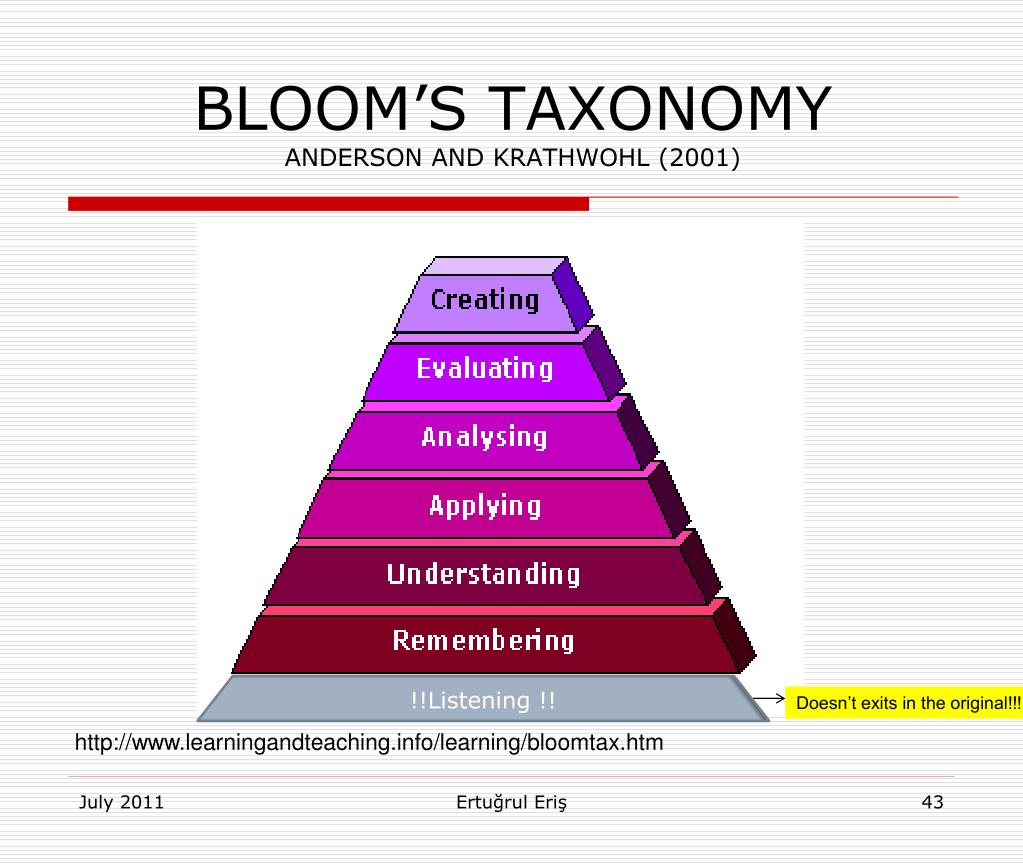
Если же изменение параметров регистрирующей функции не в вашей власти (возьмем те же рубрики и метки), тогда вы можете и должны использовать register_taxonomy_for_object_type().
Допустим вы взяли и захотели, чтобы в рубрику можно было добавлять не только записи но и страницы! Тогда код будет следующим:
function kategorii_dlja_stranic(){
register_taxonomy_for_object_type( 'category', 'page');
}
add_action( 'init', 'kategorii_dlja_stranic' );Вывод таксономий в виде списка
Вы знакомы с функцией wp_list_categories()? Если нет, то наверняка видели, как на блогах рубрики выводятся в столбик в виде списка (иногда еще справа в скобках указывается количество постов в рубрике).
Самое интересное, что функция wp_list_categories() позволяет выводить элементы любой таксономии, достаточно лишь указать название таксономии в параметрах функции.
wp_list_categories('taxonomy=car_model');Где же брать название таксономии?
- Если таксономию создавали вы сами, то этот вопрос у вас не должен возникать.

- Если же нет, то просто откройте страницу этой таксономии и посмотрите на ссылку в браузере:
Более сложный, но в то же время более удобный и настраиваемый вариант — функция get_terms(). Если бы мне предложили выбрать любимую функцию из кодекса, я бы выбрал её — она реально потрясающая.
Вывод постов из таксономии
Тут нам безусловно поможет WP_Query с параметром tax_query. Подробное описание и примеры смотрите здесь.
3. Плагины для работы с таксономиями
Сам я придерживаюсь мнения, что в данном случае лучше обойтись без лишних плагинов, тем не менее вот некоторые бесплатные варианты:
- Simple Taxonomies by Yoast,
- Pods,
- Types.
Миша
Недавно я осознал, что моя миссия – способствовать распространению WordPress. Ведь WordPress – это лучший движок для разработки сайтов – как для тех, кто готов использовать заложенную структуру этой CMS, так и для тех, кто предпочитает headless решения.
Сам же я впервые познакомился с WordPress в 2009 году. Организатор WordCamp. Преподаватель в школах Epic Skills и LoftSchool.
Если вам нужна помощь с вашим сайтом или может даже разработка с нуля на WordPress / WooCommerce — пишите. Я и моя команда сделаем вам всё на лучшем уровне.
Таксономия WordPress: работа с терминами
От автора: Концепция таксономий и терминов в WordPress нераздельна. Чуть ниже я более подробно расскажу об этом. По моему мнению, чтобы работать с терминами, необходимо понимать, что представляют собой таксономии и термины, и как они взаимодействуют. Иначе как мы будем уверены, что все делаем правильно на программном уровне?
В этой серии из двух статей мы с вами узнаем, что такое таксономии, их роль в WordPress, а также, что их связывает с терминами. И чуть позже мы обратим внимание на понятие терминов, а также научимся работать с term metadata API.
Рекомендую ознакомиться с предыдущими моими статьями, если вы еще этого не сделали. В них я объясняю принцип работы API, с которым мы будем работать. Если же вы не хотите тратить свое время на это, в принципе, ничего страшного. В этой серии мы подробно разберем все, что вам будет нужно.
В них я объясняю принцип работы API, с которым мы будем работать. Если же вы не хотите тратить свое время на это, в принципе, ничего страшного. В этой серии мы подробно разберем все, что вам будет нужно.
Что такое таксономии?
Определение из кодекса: «В WordPress «таксономии» — это механизм группировки нескольких постов (ссылок или постов пользовательского типа).»
Это слово мы слышим нечасто. Иногда люди даже теряются, когда начинают говорить о таксономиях и терминах. Другими словами, люди используют пример фразы в качестве таксономии, но на самом деле это всего лишь термин. Чуть ниже я объясню это предложение.
Говоря простым языком, таксономии – это способы группировки вещей. В WordPress после установки есть две таксономии: категории и теги. Ниже мы разберем каждую таксономию более подробно.
Бесплатный курс «Основы создания тем WordPress»
Изучите курс и узнайте, как создавать мультиязычные темы с нестандартной структурой страниц
Скачать курсЕсть один нюанс, по крайней мере, в WordPress: таксономии могут быть иерархическими и неиерархическими. Самый понятный пример вышесказанного:
Самый понятный пример вышесказанного:
При создании нового категории в WordPress, вы можете создать как категорию верхнего уровня, подкатегорию, так и уже существующую категорию. К примеру, орлы – подкатегория птиц.
Создавая тег в WordPress, вы прописываете одно слово или фразу, которая будет ассоциироваться с постом. Дочерних и родительских тегов не бывает.
В этом и заключается разница иерархической и неиерархической таксономии. Вроде бы легко, правда? Если поддерживаются дочерние элементы, как в категориях, это иерархическая таксономия. Если же дочерние элементы не поддерживаются, как в тегах, это неиерархическая таксономия.
В этой серии статей умение различать таксономии не играет большой роли, разве что это поможет лучше понять этот язык в процессе разработки.
Но когда мы начнем программно создавать таксономии и прикреплять к ним термины, у нас не должно возникнуть сомнения в том, что мы делаем.
Что такое термины?
С таксономиями мы разобрались, а что такое термины? Из кодекса: «Термины в WordPress – это классификация, группа или подмножество таксономии, где последнее может быть категорией, тегом или пользовательской таксономией.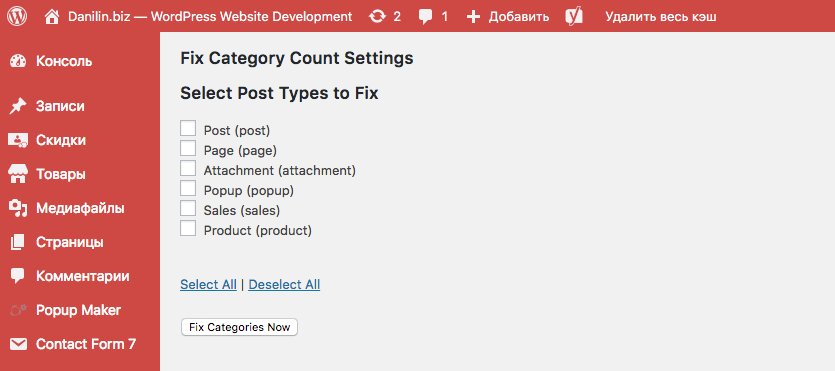 По умолчанию у терминов есть заголовок, краткий заголовок URL адреса и описание. Иерархические таксономии, такие как категории, могут создавать родительские термины.»
По умолчанию у терминов есть заголовок, краткий заголовок URL адреса и описание. Иерархические таксономии, такие как категории, могут создавать родительские термины.»
Именно то определение, которого следовало ожидать, учитывая все, что мы уже изучили. Т.е. термины ассоциируются с таксономиями. Однако у терминов есть несколько важных аспектов, которые необходимо знать, если мы будем создавать их или работать с ними программно. Термины состоят из:
Краткого заголовка URL адреса
Заголовка
Описания
И не забывайте, что если мы работает с иерархической таксономией, такой как категории, термины могут включать в себя родительские термины.
Бесплатный курс «Основы создания тем WordPress»
Изучите курс и узнайте, как создавать мультиязычные темы с нестандартной структурой страниц
Скачать курсЭто не означает, что в таксономиях нет информации, относящейся к терминам. К примеру, у таксономии есть название, тип поста, с которым она ассоциируется, а также ряд аргументов, которые выходят за рамки этой статьи.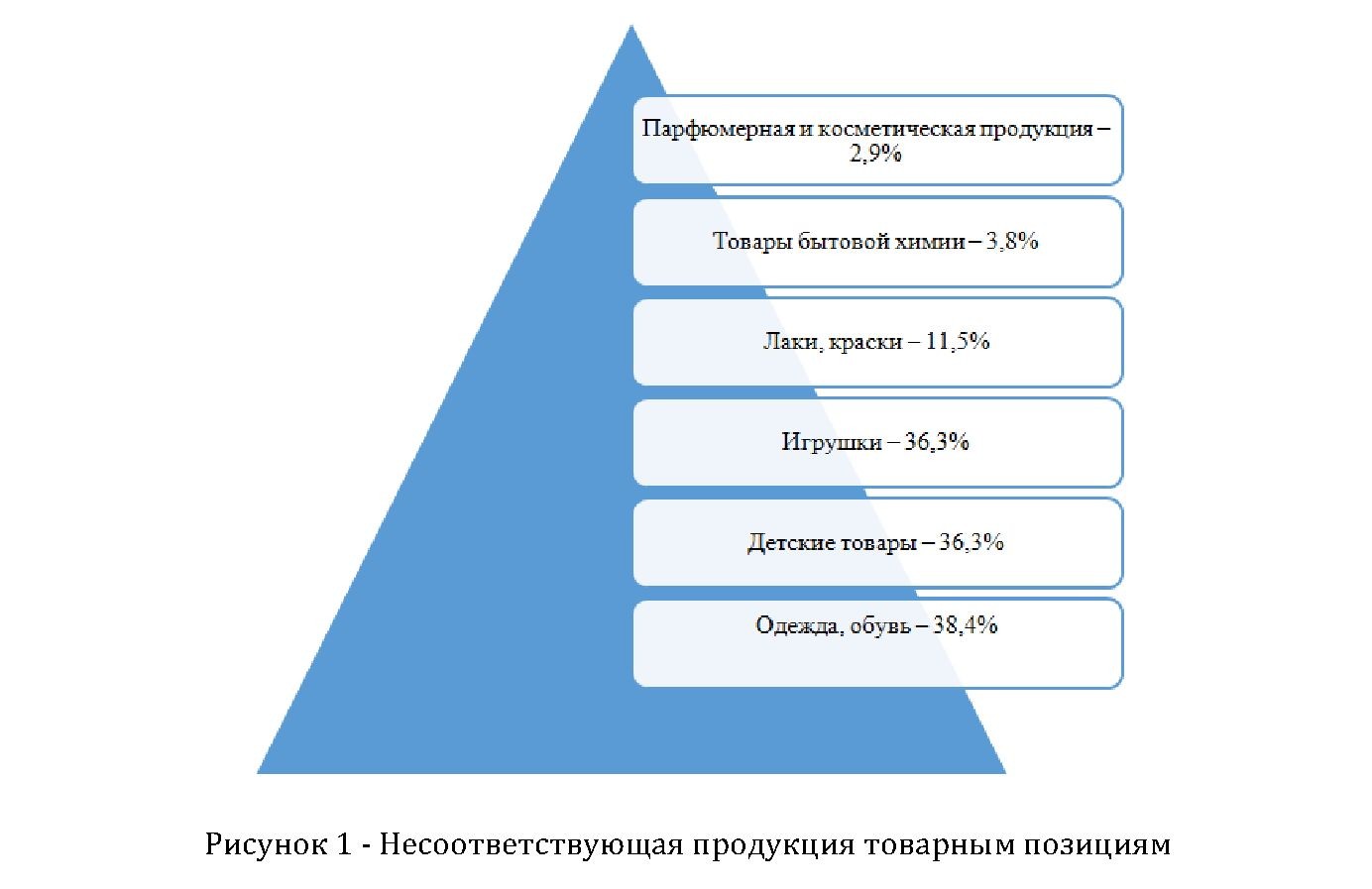 В следующей статье мы подробно их рассмотрим.
В следующей статье мы подробно их рассмотрим.
Как связаны термины и таксономии?
Между терминами и таксономиями что-то наподобие симбиотической связи, т.е. один не может существовать без другого. В иерархических таксономиях это прослеживается нагляднее. В кодексе WordPress есть диаграмма, описывающая связь таксономий и терминов:
К примеру, можно иметь таксономию Категории, но в ней должен быть хотя бы один термин. Именно поэтому в WordPress по умолчанию есть термины без категорий (Uncategorized).
Но также можно создать таксономию Теги и не хранить ни одного тега в базе данных. Можем ли мы, как разработчики, как-то расширить данную систему? Как термины, так и таксономии могут быть созданы программно, однако пользователи также могут создавать и добавлять их. По крайней мере, если в пользовательском интерфейсе есть такая возможность.
Конкретный пример: С помощью интерфейса WordPress все мы можем создавать категории и теги. Но если вы программист и хотите переместить отдельные таксономии и термины в базу данных, вы можете сделать так, чтобы пользователи не смогли больше добавлять и удалять их через интерфейс.
Что такое Term Metadata?
Мы уже поняли, что такое таксономии и термины, а также разницу между ними, и остался один вопрос: Зачем нужны term metadata? Или по-другому в чем смысл term metadata?
Хороший вопрос. Возможно, именно поэтому данной функции не было до WordPress 4.4. Что еще интереснее, так это то, что об этой функции объявили больше 6 лет назад. Главная причина, по которой еще 6 лет назад заговорили о метаданных терминов была:
«На данный момент нет конкретного способа хранения дополнительных данных в таксономиях. Разработчикам плагинов приходится создавать методы для хранения таких данных. К примеру, можно хранить данные в зашифрованном виде в поле описания или использовать метод set_option(). Новая функция не помешала бы, к примеру, add_taxonomy_data() / get_taxonomy_data().»
Данное понятие будет иметь для вас смысл, если вы продвинутый разработчик. Но не все из нас достигли такого уровня знаний, и мы не можем точно сказать, чем метаданные терминов лучше.
Как и в других API, мы можем хранить данные о любом термине из базы данных. К метаданным терминов можно отнести что-либо, связанное с временем создания термина, автором, количеством постов, с которыми ассоциируется данный термин. Также с их помощью терминам можно добавлять изображения.
Так как информация в метаданных терминов может быть самой разной, нам открываются широчайшие возможности. В следующей статье мы рассмотрим конкретные примеры.
Заключение
На данный момент вы знаете все, что вам пригодится для работы с терминами и таксономиями. Когда вы будете писать плагин, тему или что-либо еще для клиента, вам, скорее всего, придется несколько раз открыть кодекс. Даже для опытного разработчика это нормальная практика.
В следующей статье мы научимся работать с метаданными терминов: разберем конкретный пример кода, добавим этот код в одну из тем по умолчанию, будем вносить изменения и следить за базой данных.
Автор: Tom McFarlin
Источник: //code.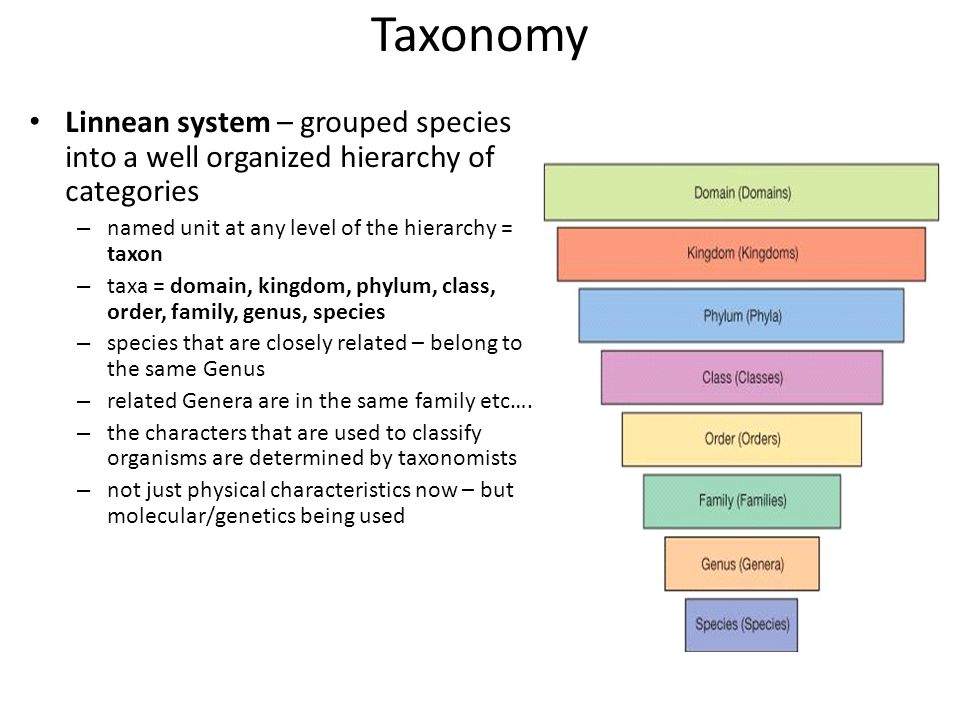 tutsplus.com/
tutsplus.com/
Редакция: Команда webformyself.
Бесплатный курс «Основы создания тем WordPress»
Изучите курс и узнайте, как создавать мультиязычные темы с нестандартной структурой страниц
Скачать курсХотите узнать, что необходимо для создания сайта?
Посмотрите видео и узнайте пошаговый план по созданию сайта с нуля!
СмотретьЧто такое Таксономии и Термины в WordPress? » Onwp.ru
Таксономии – это то, что переносит WordPress за пределы простой блог-платформы в реальности CMS.
Но как они хранятся в базе данных?
Таксономии и Термины – мощный инструмент WordPress, который позволяет добавлять больше гибкости вашим сайтам. Они относятся к двум другим типам контента: посты и ссылки. Структура базы данных означает, что это связь один ко многим, где один пост может иметь несколько терминов по нескольким таксономиям, и один термин может быть присвоен нескольким постам или ссылкам.
Я начну давать им характеристику.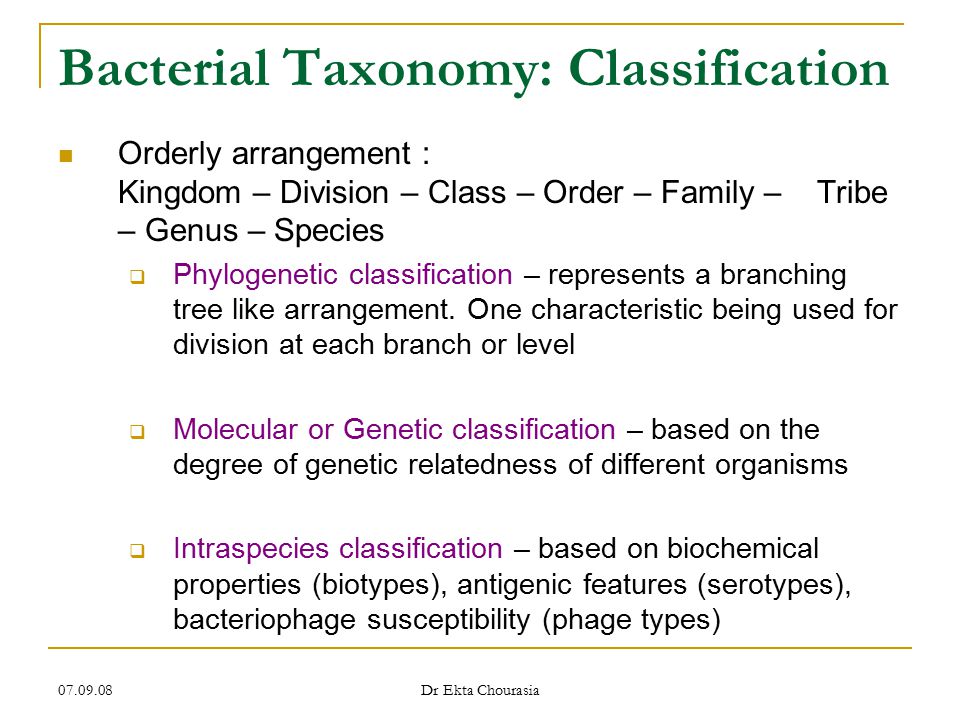 Так же, как и множество вещей в WordPress, терминология может быть запутанная.
Так же, как и множество вещей в WordPress, терминология может быть запутанная.
Характеристики
Таксономии
Таксономия – это система классифицированных или разложенных по категориям вещей, как правило, иерархически. Самая известная таксономия – Таксономия Линнея, используемая для классификации живых существ.
В WordPress Таксономии используются для классификации ваших данных и группировки их в множества и подмножества.
WordPress имеет три встроенные таксономии:
- Рубрика
- Метка
- Ссылка рубрики
Рубрики и метки немного похожи на посты и страницы тем, что они одного типа контента (таксономии), но по умолчанию ведут себя по-разному, а именно: рубрики — иерархичны, а метки – нет.
Таксономия ссылок рубрики работает по схожему пути с метками и теоретически может быть использована для любого типа объекта, но по умолчанию не отображается на экране редактирования поста и в окне редактирования ссылок, если ссылки активированы.
Вы также можете добавить столько дополнительных таксономий, сколько вы хотите задействовать пользовательских таксономий. Они затем будут вести себя схожим образом с рубриками и метками, и иметь в наличии термины. Каждая из ваших таксономий затем будет иметь точно такой же статус, как и любая встроенная таксономия. Это аналогично, если сравнивать статус между постами и пользовательскими типами поста.
Термины
У каждой таксономии будут термины, которые вы сможете использовать для сортировки данных. Рубрика – это всего лишь термин в таксономии рубрик, и метка – это термин в рубрике меток. После того как вы создадите таксономии, вы создадите термины для них либо с использованием консоли WordPress, либо с помощью функции wp_insert_term ().
Термины могут быть мощным инструментом в сочетании с пользовательскими запросами: вы можете создавать пользовательские файлы шаблонов в ваших темах или плагинах для отображения постов с несколькими терминами, сортировки по термину, идентификации терминов по таксономиям и многое другое.
Как WordPress хранит Таксономии и Термины
Как я уже описывал в руководстве по связям между данными, WordPress использует связь «многие-ко-многим». Эта связь создается с использованием трех таблиц:
- wp_term_relationships
- wp_term_taxonomy
- wp_terms
эти таблицы приведены ниже, наряду с таблицами показаны их связи к wp_posts и wp_links.
Давайте посмотрим на каждую из таблиц и узнаем, как они работают.
Таблица wp_terms
Таблица wp_terms хранит все индивидуальные термины для ваших рубрик, меток, ссылок рубрик и пользовательских таксономий. У нее всего лишь четыре поля:
- term_id – это уникальный ID для термина
- name (имя)
- slug (ярлык)
- term_group – это поле, которое в настоящий момент не используется WordPress, поэтому вы можете спокойно пропустить его.
Таблица wp_term_taxonomy
Таблица wp_term_taxonomy хранит больше данных о терминах, а также о таксономиях, частью которых они являются.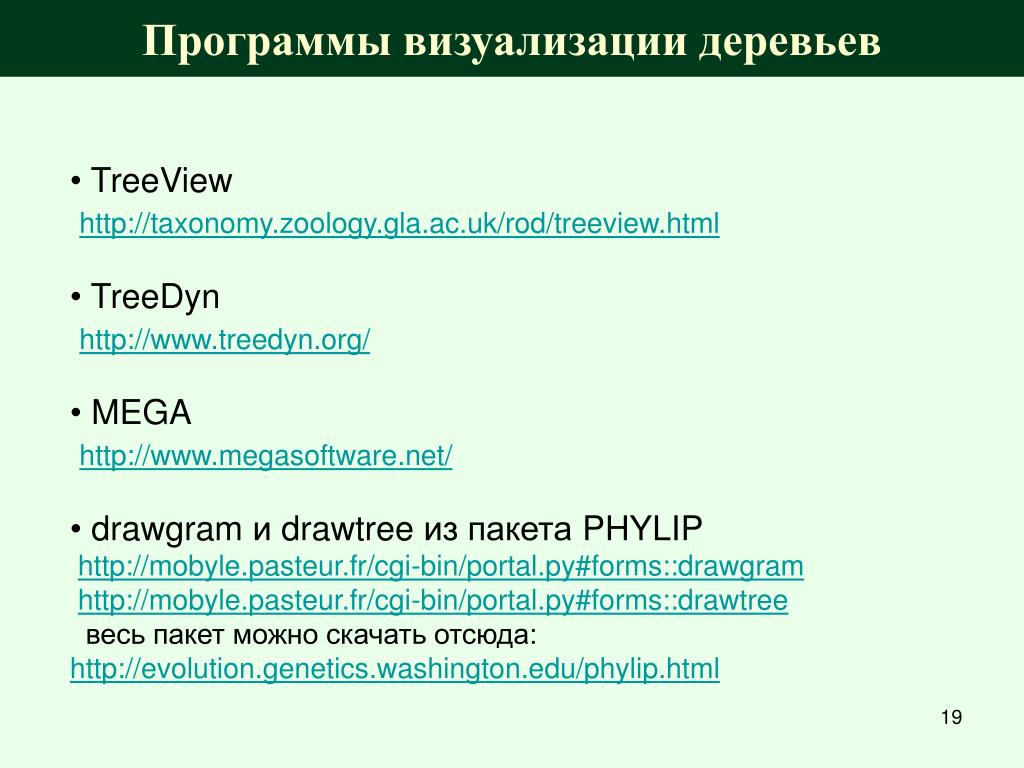 У нее шесть полей:
У нее шесть полей:
- term_taxonomy_id – хранит ID, относящийся к записи в этой таблице
- term_id отображает ID термина, связанный с его записью в таблице wp_terms
- taxonomy – название таксономии, внутри которой находится термин
- description (описание)
- parent – ссылается на родительский термин для данного термина, если таксономия является иерархической, и он может быть только один.
- сount – количество постов с термином.
Во многих установках WordPress будет одна запись в таблице wp_term_taxonomy для каждого термина в таблице wp_terms, но в некоторых случаях может быть более одной записи для каждого термина. Это происходит в том случае, когда вы создаете два термина с одинаковыми именами и ярлыками в разных таксономиях. Это означает, что вы можете создать запрос для вывода постов с этим термином в нескольких таксономиях.
Это означает, что связь между этими двумя таблицами «один-ко-многим»: одна запись в таблице wp_terms может быть связана с несколькими записями в таблице wp_term_taxonomy, но каждая запись в таблице wp_term_taxonomy связана только с одной записью в wp_terms.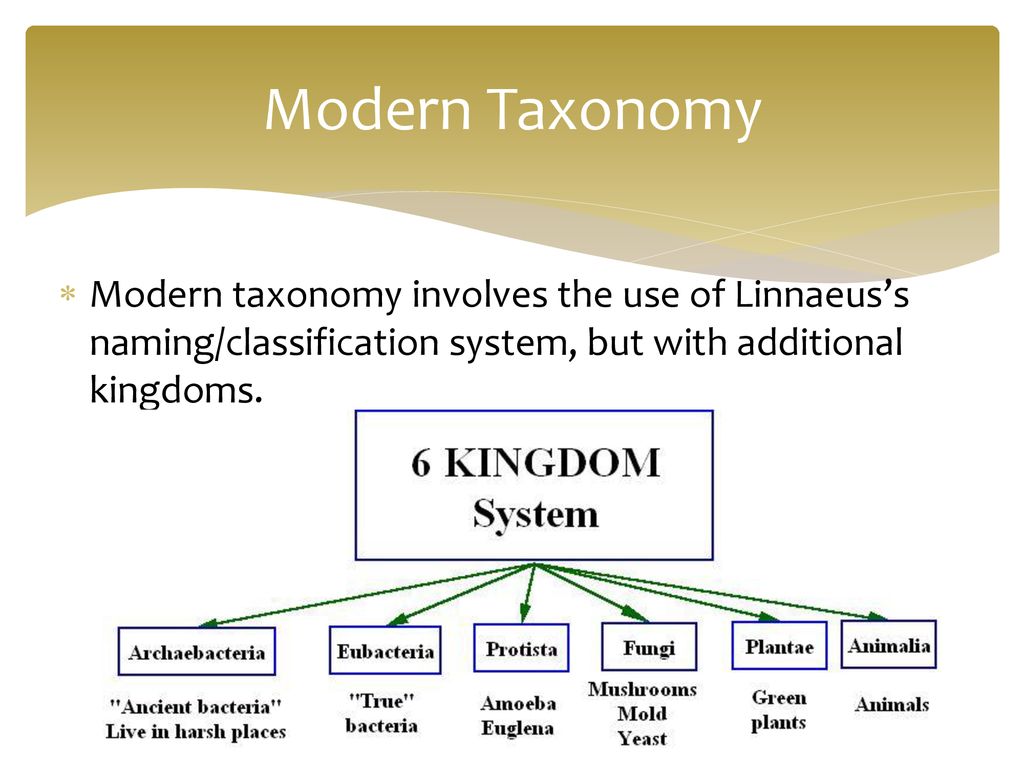
Таблица wp_term_relationships
Таблица wp_term_relationships является ключевой в создании связи «многие-ко-многим» между объектами и терминами. У нее всего лишь три поля:
- object_id (связан с post_id в таблице wp_post или с link_id в таблице wp_links)
- term_taxonomy_id (связан с аналогичным полем в таблице wp_term_taxonomy)
- term_order (это порядок, в котором термины были добавлены к объекту. Он используется только в том случае, если вы задали такой тип инструмента, который будет истинным, когда вы зарегистрировали таксономию – по умолчанию имеет значение «Ложь» и значение по умолчанию для этого поля 0.
Поскольку каждый объект может быть связан с несколькими записями в таблице wp_term_relationships, таким же образом может быть связан и термин, это создает связь «многие-ко-многим».
Итог
Связи между объектами (т. е. постами и ссылками) и терминами являются мощным инструментом отчасти потому, что эта единственная связь «многие-ко-многим», которая используется в WordPress.
е. постами и ссылками) и терминами являются мощным инструментом отчасти потому, что эта единственная связь «многие-ко-многим», которая используется в WordPress.
Понимание того, как эта связь работает и где хранится ключевая информация, поможет вам понять, как работают таксономии и термины и как использовать функции, связанные с ними.
Источник: code.tutsplus.com
Что такое таксономия wordpress
Буквально на днях я обнаружил, что у меня на блоге есть множество статей, так или иначе связанных с таксономиями, а также описания различных функций для работы с ними, но такого главного, обобщающего поста просто нет .
Начну с того, что таксономии нужны для группировки постов.
Каким образом? Ну возьмём к примеру хэштеги в инстаграм — когда вы постите фото и присваиваете ему теги — это как раз и есть та самая группировка, о которой я говорю. По умолчанию WordPress тоже поддерживает теги для постов, а ещё рубрики. И их можно объединить одним словом — таксономии.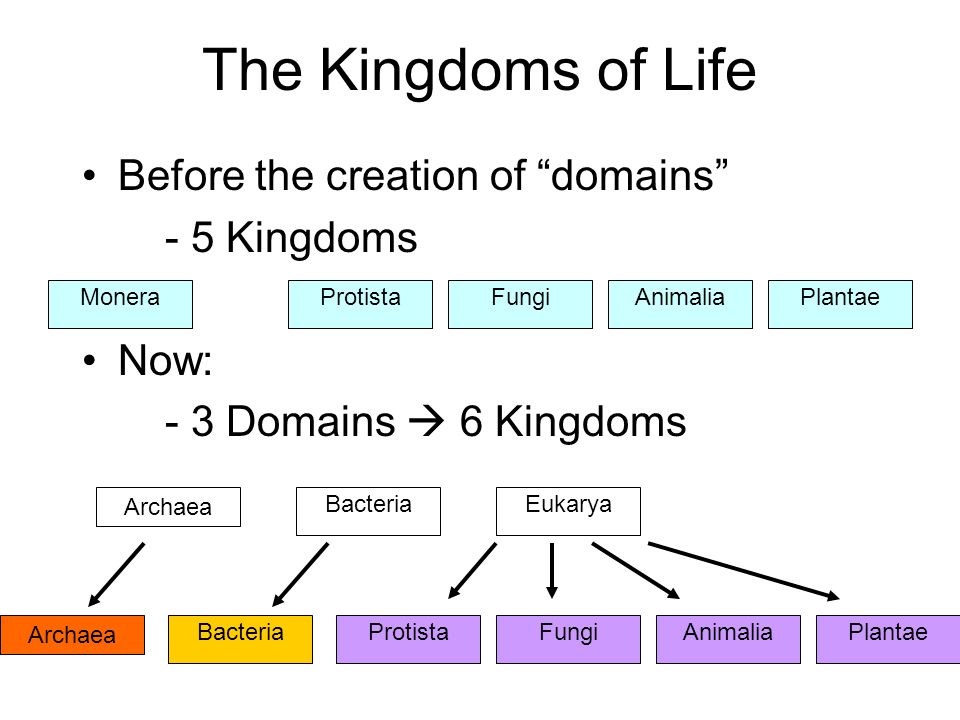
В WP есть стандартные таксономии, а также те, которые разработчики и пользователи создают сами.
1. Стандартные таксономии в WordPress
Рубрики и метки
Что-то мне подсказывает, что если вы читаете этот пост, то вы уже представляете, что такое рубрики (категории) и метки (теги), что у рубрик есть иерархия, у меток нет и так далее.
А теперь мне нужно донести одну важную мысль.
В WordPress есть своя группа функций для работы с рубриками и отдельная группа функций для работы с метками. Наверняка с какими-то из них вы уже знакомы.
Чуть выше мы с вами определили, что и рубрики и метки являются таксономиями, а это значит, что при работе как с теми, так и с другими вы можете спокойно использовать функции таксономий. Я например так и делаю.
Рубрики ссылок
Если рубрики и метки в WordPress были нужны для группировки записей, то данная таксономия, как понятно из названия — для группировки ссылок.
Если вы недавно установили WP, то вы не найдёте их у себя в админке.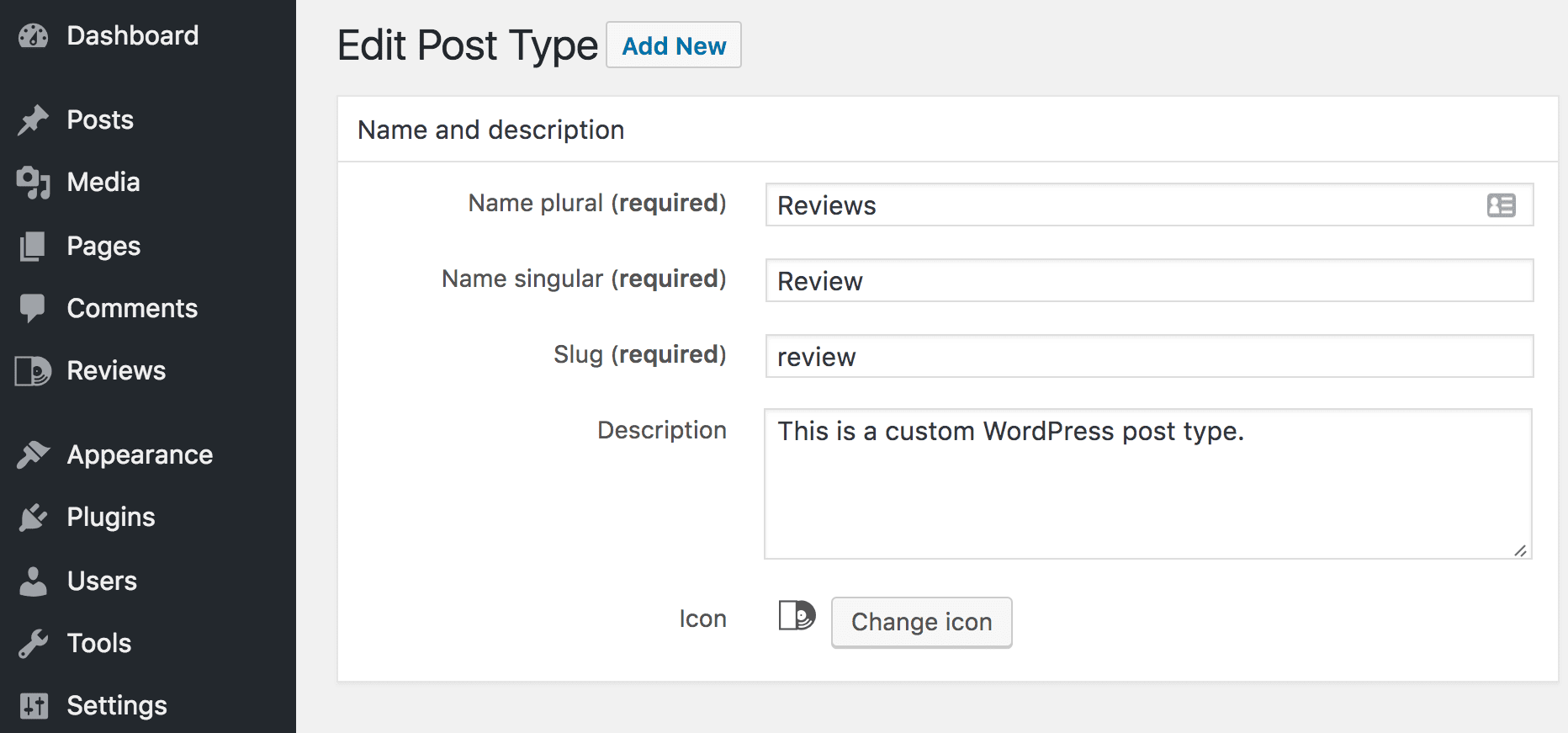 Дело в том, что с версии 3.5 ссылки по умолчанию сделали отключенными. Но не удалили — вставьте следующий код в файл functions.php вашей темы и ссылки вновь появятся у вас в админке. Вполне возможно, что вы найдете им применение.
Дело в том, что с версии 3.5 ссылки по умолчанию сделали отключенными. Но не удалили — вставьте следующий код в файл functions.php вашей темы и ссылки вновь появятся у вас в админке. Вполне возможно, что вы найдете им применение.
Форматы постов
Форматы на самом деле с трудом можно назвать таксономией, но фактически это так. На моём блоге им посвящён отдельный пост.
2. Пользовательские таксономии
И вот в один прекрасный день наступает момент, когда нам начинает не хватать стандартных рубрик и меток для группировки записей…
Чуть подробнее про регистрацию таксономии
Техническую сторону регистрации я подробно описал в статье про функцию register_taxonomy(). Сейчас же мы рассмотрим несколько моментов.
- Регистрация таксономии бывает нужна, когда требуется добавить еще один критерий группировки постов, в особенности — произвольных типов постов.
Пример: вы зарегистрировали тип записей — Автомобили, и их нужно группировать скажем по марке, стране и по объему двигателя (хотя объем лучше затолкать в произвольные поля).
Как присваивать таксономии к различным типам записей
Ну во-первых, если вы сами регали таксономию через код, то конечно же надо было сразу указать все типы записей, для которых будет использована группировка по этой таксономии.
Если же изменение параметров регистрирующей функции не в вашей власти (возьмем те же рубрики и метки), тогда вы можете и должны использовать register_taxonomy_for_object_type().
Допустим вы взяли и захотели, чтобы в рубрику можно было добавлять не только записи но и страницы! Тогда код будет следующим:
Другие примеры смотрите в описании функции, ссылку на которое я дал вам выше.
Вывод таксономий в виде списка
Вы знакомы с функцией wp_list_categories()? Если нет, то наверняка видели, как на блогах рубрики выводятся в столбик в виде списка (иногда еще справа в скобках указывается количество постов в рубрике).
Самое интересное, что функция wp_list_categories() позволяет выводить элементы любой таксономии, достаточно лишь указать название таксономии в параметрах функции.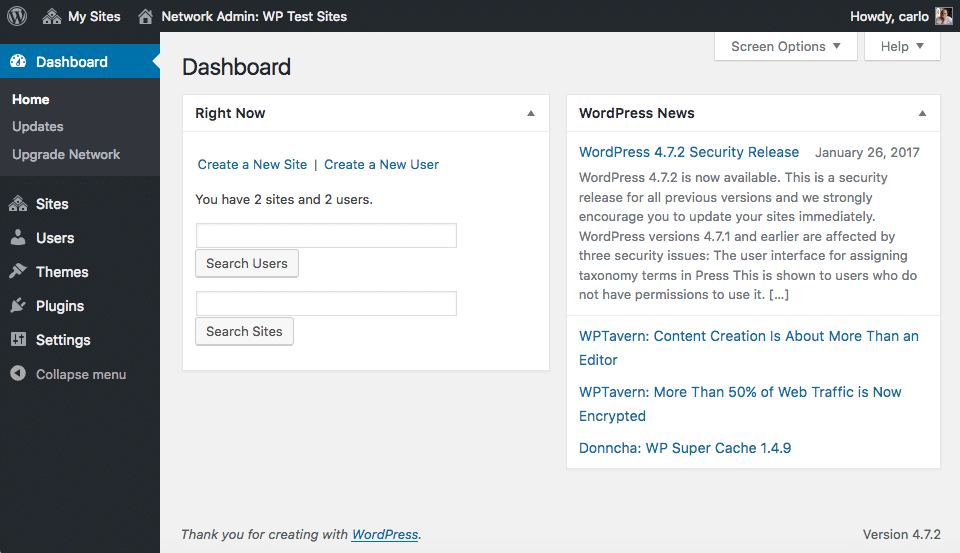
Где же брать название таксономии?
- Если таксономию создавали вы сами, то этот вопрос у вас не должен возникать.
- Если же нет, то просто откройте страницу этой таксономии и посмотрите на ссылку в браузере:
Более сложный, но в то же время более удобный и настраиваемый вариант — функция get_terms(). Если бы мне предложили выбрать любимую функцию из кодекса, я бы выбрал её — она реально потрясающая.
Вывод постов из таксономии
Тут нам безусловно поможет WP_Query с параметром tax_query . Подробное описание и примеры смотрите здесь.
3. Плагины для работы с таксономиями
Сам я придерживаюсь мнения, что в данном случае лучше обойтись без лишних плагинов, тем не менее вот некоторые бесплатные варианты:
- Simple Taxonomies by Yoast,
- Pods,
- Types.
Некоторые из функций для работы с таксономиями
Впервые познакомился с WordPress в 2009 году. С 2014 года меня можно встретить на WordCamp по всему миру — официальной конфе по WordPress, иногда там выступаю. Также периодически школа Epic Skills и LoftSchool приглашают меня вести у них уроки/вебинары.
Также периодически школа Epic Skills и LoftSchool приглашают меня вести у них уроки/вебинары.
Если вам нужна помощь с вашим сайтом или может даже разработка с нуля — пишите мне.
Что такое таксономии / пользовательские таксономии WordPress?
По сути таксономии — это способ группировки информации.
WordPress использует собственные встроенные таксономии категорий и тегов, чтобы обеспечить группировку типов контента и по умолчанию применяет их к типу контента posts . Эти таксономии состоят из одного или нескольких терминов, чьи названия, как правило, используются для группировки элементов.
Иногда вам вполне достаточно стандартных таксономий, в то время как иногда могут потребоваться дополнительные способы группировки контента, что вызвано вашими потребностями. Именно в таких случаях пользовательские таксономии могут оказаться исключительно полезными.
Пользовательские таксономии позволяют задавать собственные имена и структуру для организации записей. Вы можете создать новую таксономию под названием grade_ranking , которая будет обрабатывать ранжирование записей по шкале с такими значениями, как pass , credit , distinction и high distinction .
Вы можете создать новую таксономию под названием grade_ranking , которая будет обрабатывать ранжирование записей по шкале с такими значениями, как pass , credit , distinction и high distinction .
Стандартная информация для таксономий
При определении таксономии вам нужно указать, будет ли это таксономия hierarchical или non-hierarchial . Это задает то, как будет группироваться информация в вашей таксономии.
hierarchical ( иерархические ) таксономии работают подобно категориям, что позволяет создавать термины различных уровней ( можно назначать родительские и дочерние термины ).
non-hierarchial (не иерархические) таксономии действуют как теги, где все термины принадлежат одному уровню.
Пользовательские таксономии позволяют вводить следующую информацию для каждого из терминов:
- Имя: определяет имя, используемое для термина, оно показывается конечному пользователю. Применяется и к категориям, и к тегам;
- Slug : определяет URL -адрес, используемый для термина ( как правило, состоит из символов нижнего регистра, разделенных тире ).
 Применяется и к категориям, и к тегам;
Применяется и к категориям, и к тегам; - Родительский элемент: позволяет определить, является ли термин родительским элементом верхнего уровня или это дочерний термин. Относится только к иерархическим таксономиям, таким как категории;
- Описание: краткое описание того, что содержит этот термин. Показывается на странице списка терминов ( когда вы кликаете по ссылке, чтобы просмотреть сам термин ).
Это все, что предоставляет WordPress в отношении ваших терминов.
Расширение таксономий
Хотя информации по умолчанию вам может оказаться достаточно, вы также можете сохранить дополнительную информацию, которую можно использовать в другом месте на своем сайте.
WordPress предоставляет ряд обращений ( hooks ), которые можно использовать для изменения панели администрирования таксономии, и которые помогают в процессе сохранения дополнительной информации.
В этой статье мы будем расширять таксономию по умолчанию category . Вы можете легко расширить и встроенные таксономии, и таксономии, которые вы создали сами, но для простоты мы будем изменять существующую таксономию.
С чего начнем?
WordPress предоставляет два основных способа, с помощью которых можно создать термины таксономий:
- Создание через панель администрирования таксономий;
- На лету при редактировании типа записи, который связан с таксономией.
Например, вы можете создать термин таксономии категории, такой как featured или sponsored , либо в меню администрирования категории ( определив имя, slug, описание и т.д. ), либо путем их создания непосредственно из панели редактирования записи или страницы ( с помощью мета-бокса категории, добавив новую категорию динамически ).
Поскольку мы хотим сохранить дополнительную информацию о наших терминах, мы будем использовать панель администрирования таксономии, так как таким способом добавлять, редактировать и удалять термины правильнее.
Что нужно изменить?
При работе с таксономией вы будете работать и с панелью редактирования, и с панелью добавления терминов. Соответственно эти панели предназначены для добавления нового термина и редактирования существующего. WordPress предоставляет ряд обращений, которые предназначены для того, чтобы помочь вам подключить определенный функционал, а также дать вам возможность просто изменить базовый функционал.
Так как мы будем сохранять дополнительную информацию, нам нужно будет изменить обе панели, чтобы мы могли приложить, собрать и взаимодействовать с нашей сохраненной информацией.
В этой статье мы будем добавлять дополнительные элементы формы, чтобы вы могли собрать больше информации о категориях. Мы настроим захват информации с помощью следующих элементов:
Это наиболее распространенные элементы форм, таким образом, вы получите лучшее представление о том, как можно расширить таксономию и сохранить дополнительную информацию.
Изменение панели добавления категории
Первое, что нам нужно будет изменить, это панель добавления категории. Через это меню вы, как правило, будете добавлять все ваши категории, и через него нужно будет сохранять дополнительную информацию.
Мы должны использовать обращение category_add_form_fields .
Обращение category_add_form_fields используется для добавления дополнительной информации в панель администрирования категории.
Это обращение принимает один аргумент, которым является имя самой таксономии. Оно позволяет добавить дополнительную информацию в панель администрирования категории, поэтому сначала нам нужно будет определить функцию, которая выводит для нас несколько полей.
Следующий код должен быть добавлен в файл functions.php вашей темы ( или другой файл, который вы используете для своего кода ):
Теперь, когда наша функция определена, все что нам нужно сделать, это подключить ее к обращению category_add_form_fields , и оно будет активировать функцию при выводе панели добавления категории. Мы будем делать это через вызов функции:
После этого в вашей панели администрирования категории должны появиться дополнительные поля, которые мы определили в нашей функции. Она должна выглядеть следующим образом:
В качестве дополнительного совета: когда вы определяете поля, которые должны быть добавлены в панель, вы, как правило, обертываете их в класс form-field , это гарантирует, что содержащиеся элементы ввода будут выводиться на всю ширину панели.
Как вы можете видеть в нашем примере, я оставил этот класс подключенным для всех элементов, кроме переключателя опций. Мы не хотим, чтобы чекбокс растягивался на всю ширину панели.
Кроме того, если вы добавите класс form-required , это обеспечит то, что данное поле станет обязательным для заполнения. Новый термин невозможно будет добавить, пока оно не заполнено.
Сохранение новой информации о категории
Теперь, когда мы изменили панель добавления категории, мы должны сохранить дополнительную информацию, чтобы позже использовать ее.
Нам нужно будет подключить функцию к другому обращению, чтобы вызвать действие сохранения. Это обращение create_category . Функция, которую мы создадим, будет обрабатывать сохранение информации нашего термина.
При сборе информации, которая будет напрямую записываться в базу данных WordPress , всегда нужно проверять безопасность данных. Мы можем использовать ‘sanitize_text_field($string)’ , чтобы проверить безопасность строк, убрать все теги, удалить разрывы строк, отступы и преобразовать значимые символы, такие, например, как :
sanitize_text_field отлично подходит для обеспечения безопасности этих значений. Тем не менее, здесь вы можете найти дополнительные функции для обработки различных типов данных .
Данная функция принимает один параметр, ID нового сохраняемого термина.
Имея этот ID , мы можем вызвать функцию get_term($term_id,$taxonomy_name) .
Эта функция принимает два параметра, ID самого термина и имя таксономии. Так как мы знаем идентификатор самого термина, а также то, что мы имеем дело с таксономией category , теперь мы можем получить доступ к объекту термина.
Мы собираем значение slug из термина объекта и сохраняем его. После этого мы собираем все четыре значения новых полей из объекта $_POST . Наконец мы вызываем другую функцию update_option($option_name,$option_value) .
Эта функция позволяет создавать новую запись в таблице опций WordPress , чтобы с ее помощью мы могли сохранить наше значение. Все, что нужно этой функции, это название новой опции и ее значение. Мы вызываем данную функцию четыре раза, по одному разу для каждого из новых полей.
Например, если мы создаем новую категорию под названием test, когда мы сохраняем информацию из текстового поля, имя опции будет term_category_textarea_test , когда сохраняем данные из поля выбора вариантов, имя будет — text_category_select_test и т.д. Мы добавляем для этих полей slug в конце имени, чтобы обеспечить уникальность значений ( так как все значения slug являются уникальными ).
Теперь нам нужно подключить эту функцию к обращению create_category :
Изменение панели редактирования категории
Теперь, когда у нас есть новые элементы полей, отображающиеся в панели добавления категории, и они сохраняются в базе данных, в качестве опций, нам нужно изменить панель редактирования категории, и предварительно назначить все новые значения ( чтобы они могли быть обновлены при необходимости ).
Для отображения наших дополнительных полей нам нужно будет подключиться к обращению category_edit_form_fields .
Обращение category_edit_form_fields используется для вывода дополнительных полей в панели редактирования категорий. Это обращение принимает одно значение — сам объект термина. Так как это обращение будет иметь доступ к самому объекту термина, нам будет очень просто собрать информацию.
Мы должны создать функцию, которая будет выводить дополнительные поля и предварительно заполнить их сохраненной ранее информацией. Поскольку у нас теперь есть доступ к объекту термина, это будет легко:
Эта функция использует свой предыдущий объект term для доступа к slug самого термина. С помощью этого slug , она ищет четыре сохраненных значения пользовательских полей, используя функцию get_option($option_name) .
Эта функция ищет опции с указанным именем и присваивает им значения. В нашем случае мы ищем четыре значения полей и присваиваем их переменным.
Большая часть этой функции выводит элементы нашей HTML -формы, они будут добавлены как табличные элементы. Для каждого из наших полей мы отображаем метки и элементы текстового поля, текстовой области, поля выбора вариантов или поля переключения опций.
Способ, с помощью которого мы предварительно заполняем наши пользовательские поля, отличается для каждого типа полей.
Вот что мы делаем:
- Текстовое поле — для текстового поля мы назначаем значение непосредственно его атрибуту value , который будет предварительно заполняться сам собой;
- Поле текстовой области — для текстовой области мы выводим ее значение непосредственно между тегами , вследствие чего значение выводится в элементе текстовой области;
- Поле выбора вариантов — для выбора вариантов мы сначала создаем элемент выбора вариантов и все связанные с ним параметры. Мы добавляем для элемента выбора вариантов атрибут, который называется value , и заполняем его нашим сохраненным значением ( это очень похоже на то, как мы разобрались с текстовым полем ). Даже с учетом того, что мы выводим все возможные значения списком, нам все равно нужно определить, какой вариант в данный момент назначен. Поэтому мы перебираем каждый из возможных вариантов выбора в элементе и определяем, совпадает ли его значение, с тем значением, которое мы собрали ранее. Если так, то в данный момент он является выбранным вариантом. Мы используем оператор IF , и, если он определяет совпадение значения опции с атрибутом selected , то данный вариант используется браузером, как вариант по умолчанию;
- Поле переключателя опций — для этого поля мы выводим опции непосредственно на страницу и определяем, соответствует ли их значение значению, сохраненному в базе данных. Если это так мы используем оператор IF для вывода в поле атрибута checked . Этот атрибут указывает браузеру принять эту опцию в качестве значения по умолчанию ( во многом это похоже на обработку вывода поля выбора вариантов, так как мы должны указать браузеру, какую опцию выводить ).
Обеспечение корректности предварительного заполнения этих значений является критически важным, чтобы пользователь сделал правильный выбор при обновлении термина таксономии. Иначе данные могут быть несовместимы.
Все, что теперь нам осталось сделать, это подключить нашу новую функцию к обращению category_edit_form_fields , и тогда она будет выполняться, когда мы вызываем панель редактирования терминов:
После подключения этой функции ваш экран редактирования категории должен обновиться, и в нем появятся дополнительные поля и значения. Теперь он выглядит следующим образом:
Сохранение обновленной информации о категории
Когда мы обновляем нашу информацию о категории, мы должны использовать функцию, которая будет сохранять наши новые значения полей.
К счастью, у нас уже есть такая функция. Ранее мы создали функцию save_extra_taxonomy_fields($term_id) , которую мы использовали при добавлении нового термина в категорию.
Мы можем вызвать эту функцию при обновлении категории, подключив ее к другому обращению. Мы подключаем нашу функцию save_extra_taxonomy_fields($term_id) к обращению edit_category , и когда мы обновляем категорию, эта функция будет сохранять информацию:
Расширение пользовательских таксономий
Пользовательские таксономии могут быть расширены тем же образом, что и встроенные ( категории и теги ).
Единственное, что нужно будет изменить, это имена используемых обращений.
Для категорий вы должны использовать следующие обращения:
- category_add_form_fields – добавление полей в панель добавления новой категории;
- category_edit_form_fields – добавление полей в панель редактирования категорий;
- create_category – используется, когда вы хотите сохранить новые термины категории;
- edit_category – используется, когда вы хотите обновить термины категории.
Эти обращения соединяют вас с областями, которые необходимо отредактировать, что позволяет сохранять и извлекать дополнительную информацию.
Для пользовательской таксономии они будут очень похожи, обращения, которые вы должны использовать, динамические, и основаны на имени вашей таксономии. Это могут быть:
- $TAXONOMY_NAME_add_form_fields ;
- $TAXONOMY_NAME_edit_form_fields ;
- create_$TAXONOMY_NAME ;
- edit_$TAXONOMY_NAME .
Например, если вы зарегистрировали собственную таксономию под названием members , ваши обращения будут называться:
- members_add_form_fields ;
- members_edit_form_fields ;
- create_members ;
- edit_members .
Вы должны следовать этой общей схеме и применять ее к вашим пользовательским таксономиям. Тогда у вас будет возможность редактировать эти панели и сохранить информацию, как вам нужно.
В заключение всего этого
Теперь, когда вы знаете, как сохранять дополнительную информацию ваших таксономий / терминов, вы можете расширить функционал WordPress , чтобы он больше подходил под ваши задачи.
Вы можете получить доступ к конкретным терминам с помощью get_term($term_name,$taxonomy_name) , а затем оттуда вы можете использовать slug , так как вы уже получили доступ к дополнительной информации, извлекаемой из таблицы опций WordPress .
Вы можете редактировать файлы своих дочерних тем и другие ресурсы, чтобы воспользоваться этой новой информацией. Я бы начал с редактирования файла category.php или tag.php , если вы изменили эти таксономии, чтобы подтянуть новую информацию.
Практически не существует ограничений того, насколько сложные изменения вы можете вносить в свои таксономии, так как вы можете сохранять любую информацию, которая вам нужна, и выводить ее по мере необходимости.
Данная публикация представляет собой перевод статьи « Extending WordPress Taxonomies » , подготовленной дружной командой проекта Интернет-технологии.ру
Что такое таксономии в WordPress? Кто не знает, и тем кто думает, что знает о таксономиях все, будет полезно прочитать эту статью. Я подробно разберу что скрывается под этим странным словом, что оно значит в WordPress и как таксономии устроены. Думаю, в этом разборе что-то полезное найдет каждый.
Читайте также, как устроенны записи в WordPress
Читайте также, как устроенны метаполя в WordPress
Слово «Taxonomy» пришло к нам, как всегда, из греческого: taxis — расположение, nomos — закон, принцип. Т.е. Таксономия – это принцип расположения чего-либо. Для WordPress – это принцип расположения записей.
Образно, таксономии можно сравнить с папками на компьютере: куда складываются файлы. Заходим в папку, видим список файлов. В WordPress аналогично: заходим в таксономию (рубрику), видим список записей в ней.
Структура контента в WordPress очень простая: контент состоит из записей и таксономий, которые связывают эти записи – по сути, это все! К контенту также относятся комментарии и файлы, но и то и другое является частью записи. Есть еще пользователи, но это как бы и не контент, а отдельная сущность. Вот и получается, что таксономии связывают только записи.
Стоит обратить внимание, что в WordPress «Таксономия» – это только название, т.е. таксономии как таковой не существует – есть только запись о её существовании. А что-то реальное в таксономии – это её элементы. Например, возьмем таксономию «Рубрики» ( category ) – это только название – запись в переменной PHP, а реальные данные таксономии – это созданные рубрики – её элементы. Например, если не создавать ни одной рубрики, то условно можно сказать, что таксономии нет (она пуста) – в базе данных она нигде не записана, а существует лишь в переменных PHP, где указано название таксономии и её свойства (опции), причем создается такая переменная налету во время генерации страницы. Записи привязываются именно к элементам таксономии, а не к самой таксономии. Так как записи связаны не с таксономией, а с её элементами, то и вся последующая работа с таксономией – это работа с её элементами.
Элементы таксономии называются terms . Для краткости так и будем их называть – термины.
Выше я говорил, что при создании таксономии ей задаются свойства. Одно из самых важных свойств – это тип таксономии. Так, таксономии делятся на два типа:
Древовидные – например рубрики
Отличия. Элементы древовидных такс. могут быть родительскими и дочерними, т.е. одни элементы как бы вложены в другие. А элементы плоских такс. всегда сами по себе, т.е. все они находятся на одном уровне, а значит не зависят друг от друга.
Схематически это выглядит как-то так:
меню
Базовые таксономии WordPress
По умолчанию в WordPress существует пять таксономии:
category – рубрики
post_tag – метки
post_format – скрытая таксономия. Термины этой таксономии – это форматы записей.
nav_menu – скрытая таксономия. Термины этой таксономии – это созданные меню навигации, к ним прикрепляются записи (ссылки меню). Если в меню создается произвольная ссылка, то её данные помещаются в таблицу записей (wp_posts) с типом записи nav_menu_item , а запись прикрепляется к термину. Все опции ссылки (URL, анкор и т.д.) хранятся в метаполях записи. Тоже самое происходит, если в эту таксономию помещается элемент другой таксономии, например рубрика – также создается запись в таблице записей, а данные помещаются в метаполя записи. Система топорная и не очень практичная, зато независимая, хорошо расширяемая, а главное простая – в стиле WordPress.
меню
Создание своих таксономий
Создается таксономия с помощью функции register_taxonomy() или соответствующего плагина, например, «Custom Post Type UI». При этом, как я уже говорил, в базу данных ничего не добавляется, а создается только описание таксономии и её свойств в глобальной переменной PHP и в правилах ЧПУ. Как только был создан хоть один элемент таксономии, в БД появляется запись о новом термине, а к нему уже можно прикрепить запись.
При создании таксономии, ей можно указать самые разные свойства (опции), например:
тип: древовидная или плоская.
тип записи для которой создается такса, тогда при редактировании записи в админке появится блок, где можно добавить запись в таксономию (связать запись с термином). Например таким блоком является блок рубрик при редактировании записи.
как будет выглядеть ссылка на элемент таксономии. Эта «хрень» называется ЧПУ (человеко-понятный УРЛ).
можно создать скрытую таксономию, тогда её нигде не будет видно, в частности в админке, но её можно использовать как-то нестандартно, чтобы группировать записи или делать что-то еще. Так например, плагины галерей связывают галереи или отдельные картинки.
Почему нужно создавать произвольные таксономии?
Если везде использовать Рубрики, то довольно быстро ваш код превратиться в кашу. В результате расширять функционал сайта будет все сложнее, а скорость работы будет все медленнее.
Предположим у нас есть сайт по недвижимости с типом записей houses – дома. Нам нужно распределить дома по месту, ценовой категории, количеству комнат и т.д. Все это можно реализовать с помощью стандартных рубрик и это очень просто: создаем рубрики: дешевые дома, дома в Воронеже, дома с 3 комнатами и т.д. С увеличением количества домов и рубрик для них, искать нужные рубрики будет сложнее, а с увеличением функций сайта все сложнее будет управлять всем этим – в результате будет путаница и банальные ошибки в заполнении и в коде.
В этом случае, новые таксономии в разы все упростят. Если у нас будут отдельные таксономии для каждой группы свойств, например: sale_price , number_of_bedrooms , location , то у нас появятся отдельные блоки при редактировании дома, в которых удобнее сориентироваться и выбрать куда что разместить, а также, можно будет создавать отдельные запросы по каждому типу свойства. Все это будет иметь отдельные названия, что упростит написание, понимание и скорость запросов.
Так может выглядеть запрос, когда нужно получить дешевые дома в Воронеже:
А если тоже самое сделать с рубриками, то код получится больше, будет менее понятный и быстрый.
Создавать новые таксы – это часто удобно и выгодно, в конечном счете.
Структура: таблицы таксономий в БД
В базе данных WordPress за таксономии отвечают, не много не мало, четыре таблицы. Разберем каждую.
Содержит элементы таксономии (термины) и базовую информацию о них. Это основная таблица элементов таксономии. Зависит от таблицы wp_term_taxonomy – они всегда идут в связке.
term_id Уникальный ID термина (ID строки таблицы). name Название термина, пр: «Авторские функции». slug Ярлык (слаг) термина, пр: «avtorskie-funkcii». term_group Устарелое поле, больше не используется.
Cодержит дополнительные данные об элементе таксономии, в частности важные из них – это к какой таксономии относится термин (поле taxonomy) и с какой записью связан (поле term_taxonomy_id).
term_taxonomy_id ID строки в этой таблице, связывается с полем term_taxonomy_id из wp_term_relationships . term_id ID термина. Связывается с полем term_id из wp_terms . taxonomy название таксономии, к которой относится термин. description описание для термина. parent содержит ID родительского термина (для древовидных такс.). count содержит количество записей в термине.
Если устанавливается WP 4.4 или выше, то в БД будет одна запись в wp_term_taxonomy для каждого термина в wp_terms , а это значит что значения полей term_taxonomy_id и term_id всегда будут одинаковые. Но если вы создавали сайт на версии ниже 4.4, то может быть несколько записей для одного термина. Такое происходило, когда создавался термин, но в другой таксономии уже был термин с таким же названием и ярлыком. В этом случае новый термин в wp_terms не создавался, а вместо этого создавалась новая запись в wp_term_taxonomy , которая означала что тот термин принадлежит к еще одной таксономии. Именно для таких «мультитерминов» нужны дополнительные поля: description , parent и count , чтобы они отличались для одного термина и его разных таксономий.
А с версии WP 4.4, каждый термин имеет свой уникальный ID, и даже при совпадении названия и ярлыка терминов из разных таксах, создаются одинаковые записи в таблице wp_terms . Такой подход в разы понятнее и проще, при этом минусов почти нет. Сразу так сделать не догадались. Впрочем до версии WP 2.3 логика таксономий была еще хуже.
Сегодня старая логика еще поддерживается и это означает, что нужно учитывать что одна запись в wp_terms , может иметь несколько записей в wp_term_taxonomy .
Технически таблица wp_term_taxonomy не нужна с версии 4.4, потому что логика хранения данных изменилась и по новой логике поля taxonomy , description , parent , и count можно поместить в таблицу wp_terms и переписать весь связанный код движка и всех плагинов. Но все это совсем не просто, учитывая полную обратную совместимость WordPress (привет тем, кто не любит обновляться). Поэтому пока наслаждаться новой логикой в полной мере невозможно.
При обновлении до версии WP 4.2 сдвоенные термины были разделены и теперь данные о разделении находятся в опции get_option(‘_split_terms’) , подробнее об этом читайте в описании функции wp_get_split_terms().
К слову, на этом сайте таких сдвоенных терминов оказалось всего 12 из нескольких сотен существующих, что еще раз доказывает несостоятельность прежней логики такс (было столько разветвлений в коде и всяких JOIN в sql запросах, только для того, чтобы не писать 12 строк в таблицу БД).
Содержит связи терминов с записями. Таблица показывает какая запись какому термину принадлежит. Только ID термина тут связывается через поле term_taxonomy_id , почему именно такая непонятная связь, описано выше: в таблице wp_term_taxonomy .
Эта таблица содержит всего три поля:
object_id Содержит ID записи (значение поля ID из таблицы wp_posts ). Если включена поддержка ссылок, то также будет содержать ID ссылки из таблицы wp_links . term_taxonomy_id Содержит значение такого же поля из таблицы wp_term_taxonomy . term_order
Содержит порядок в котором были указаны термины, при прикреплении их к записи. Например, при редактировании записи мы указали ей 2 рубрики и 3 метки, вот в каком порядке мы их видим (они передались в POST запросе), такие значения сюда будут записаны: 1, 2 для рубрик, и 1, 2, 3 для меток.
По умолчанию эта функция отключена для всех встроенных таксономий (поле содержит 0). Чтобы её включить, нужно указать параметр sort при регистрации таксономии, см. register_taxonomy() .
Содержит метаданные терминов. Эта таблица дополняет таблицу wp_terms .
В wp_termmeta принято сохранять любые дополнительные данные термина, например это могут быть СЕО поля: заголовок, описание и что угодно еще.
Структуру таблица имеет такую же, как и другие таблицы метаданных: wp_postmeta , wp_commentmeta , wp_usermeta . Логика хранения, кэширования и получения метаданных WP едина для всех типов метаданных: посты, таксы, комменты, юзеры (об этом написал отдельную статью).
По умолчанию, эта таблицы не задействована и всегда пуста. Она используется при расширении базовых возможностей WP, как правило плагинами.
meta_id ID метаполя. Обычно нигде не используется. term_id ID термина из таблицы wp_terms . meta_key Ключ метаполя. meta_value Значение метаполя. Всегда строка, т.е. числа хранятся как строки, а массивы в сериализованном виде.
До версии 4.4 у терминов не было метаполей и их записывали в опции, жуткое было время. Для тех времен я делал так.
Связь всех таблиц
Для создания своих SQL запросов, когда базовые функции не справляются или справляются не так как хотелось бы, нужно знать как таблицы связываются.
Давайте посмотрим SQL запрос, который свяжет все таблицы с помощью JOIN. Запрос ниже вернет все записи типа post и данные к какому термину прикреплена каждая запись:
Создавая подобные запросы и объединяя таблицы с помощью JOIN, вы быстро и хорошо разберетесь в зависимостях между таблицами таксономий.
Таксономии довольно мощный инструмент в WordPress, при этом логика таблиц сравнительно простая. Разобравшись, как работают таксономий, вы сможете создавать более сложные сайты.
Также, понимание как устроены таксономии и как записи связываются с ними, поможет вам понять где, как и какую функцию таксономий лучше использовать. Все функции таксономий вы найдете по этой ссылке.
Таксономии — WordPressify
Буквально на днях я обнаружил, что у меня на блоге есть множество статей, так или иначе связанных с таксономиями, а также описания различных функций для работы с ними, но такого главного, обобщающего поста просто нет.
Начну с того, что таксономии нужны для группировки постов.
Каким образом? Ну возьмём к примеру хэштеги в инстаграм — когда вы постите фото и присваиваете ему теги — это как раз и есть та самая группировка, о которой я говорю. По умолчанию WordPress тоже поддерживает теги для постов, а ещё рубрики. И их можно объединить одним словом — таксономии.
В WP есть стандартные таксономии, а также те, которые разработчики и пользователи создают сами.
1. Стандартные таксономии в WordPress
Рубрики и метки
Что-то мне подсказывает, что если вы читаете этот пост, то вы уже представляете, что такое рубрики (категории) и метки (теги), что у рубрик есть иерархия, у меток нет и так далее.
А теперь мне нужно донести одну важную мысль.
В WordPress есть своя группа функций для работы с рубриками и отдельная группа функций для работы с метками. Наверняка с какими-то из них вы уже знакомы.
Чуть выше мы с вами определили, что и рубрики и метки являются таксономиями, а это значит, что при работе как с теми, так и с другими вы можете спокойно использовать функции таксономий. Я например так и делаю.
Рубрики ссылок
Если рубрики и метки в WordPress были нужны для группировки записей, то данная таксономия, как понятно из названия — для группировки ссылок.
Если вы недавно установили WP, то вы не найдёте их у себя в админке. Дело в том, что с версии 3.5 ссылки по умолчанию сделали отключенными. Но не удалили — вставьте следующий код в файл functions.php вашей темы и ссылки вновь появятся у вас в админке. Вполне возможно, что вы найдете им применение.
add_filter( 'pre_option_link_manager_enabled', '__return_true' ); |
Форматы постов
Форматы на самом деле с трудом можно назвать таксономией, но фактически это так. На моём блоге им посвящён отдельный пост.
2. Пользовательские таксономии
И вот в один прекрасный день наступает момент, когда нам начинает не хватать стандартных рубрик и меток для группировки записей…
Чуть подробнее про регистрацию таксономии
Техническую сторону регистрации я подробно описал в статье про функцию register_taxonomy(). Сейчас же мы рассмотрим несколько моментов.
- Регистрация таксономии бывает нужна, когда требуется добавить еще один критерий группировки постов, в особенности — произвольных типов постов.
Пример: вы зарегистрировали тип записей — Автомобили, и их нужно группировать скажем по марке, стране и по объему двигателя (хотя объем лучше затолкать в произвольные поля). - При регистрации не забудьте указать типы постов (записи, страницы, автомобили..), для которых вы хотите добавить эту новую таксономию.
Как присваивать таксономии к различным типам записей
Ну во-первых, если вы сами регали таксономию через код, то конечно же надо было сразу указать все типы записей, для которых будет использована группировка по этой таксономии.
Если же изменение параметров регистрирующей функции не в вашей власти (возьмем те же рубрики и метки), тогда вы можете и должны использовать register_taxonomy_for_object_type().
Допустим вы взяли и захотели, чтобы в рубрику можно было добавлять не только записи но и страницы! Тогда код будет следующим:
function kategorii_dlja_stranic(){
register_taxonomy_for_object_type( 'category', 'page');
}
add_action( 'init', 'kategorii_dlja_stranic' ); |
Другие примеры смотрите в описании функции, ссылку на которое я дал вам выше.
Вывод таксономий в виде списка
Вы знакомы с функцией wp_list_categories()? Если нет, то наверняка видели, как на блогах рубрики выводятся в столбик в виде списка (иногда еще справа в скобках указывается количество постов в рубрике).
Самое интересное, что функция wp_list_categories() позволяет выводить элементы любой таксономии, достаточно лишь указать название таксономии в параметрах функции.
wp_list_categories('taxonomy=car_model'); |
Где же брать название таксономии?
- Если таксономию создавали вы сами, то этот вопрос у вас не должен возникать.
- Если же нет, то просто откройте страницу этой таксономии и посмотрите на ссылку в браузере:
Более сложный, но в то же время более удобный и настраиваемый вариант — функция get_terms(). Если бы мне предложили выбрать любимую функцию из кодекса, я бы выбрал её — она реально потрясающая.
Вывод постов из таксономии
Тут нам безусловно поможет WP_Query с параметром tax_query. Подробное описание и примеры смотрите здесь.
3. Плагины для работы с таксономиями
Сам я придерживаюсь мнения, что в данном случае лучше обойтись без лишних плагинов, тем не менее вот некоторые бесплатные варианты:
- Simple Taxonomies by Yoast,
- Pods,
- Types.
Таксономия WordPress. Рубрики и метки
3 825
В этой статье мы поговорим о том, что такое таксономия WordPress, чем отличаются рубрики от меток. И выясним, что все-таки из них лучше.
Вопросы, которые мучают новичков:
- Сколько должно быть рубрик?
- Много рубрик это сколько?
- Можно ли назначать несколько рубрик для одного поста?
- Какое максимальное количество меток можно присвоить одному посту?
- Метки работают как ключевые слова, так ли это?
- Что лучше для SEO: рубрики или метки?
В сети довольно много комментариев на эту тему, но все они непоследовательные и неполные.
Если вас также волнуют эти вопросы, пожалуйста, прочитайте эту статью.
Таксономия WordPress
Давайте сначала разберемся, что такое рубрики и метки.
Таксономия WordPress — это рубрики, подрубрики и метки.
Их назначение — это сортировка контента для удобства пользования сайта.
Так посетитель может просматривать записи не в хронологическом порядке, а с помощью рубрик и меток.
Чем отличаются рубрики от меток
Рубрики группируют ваши записи по какому-либо широкому признаку. Они разъясняют читателю тему вашего сайта. Рубрики имеют иерархию, поэтому вы также можете создавать подрубрики.
Метки — это микроданные, они конкретизируют записи вашего блога. Метки не имеют иерархии.
Давайте разберем на примере:
У вас есть личный блог, рубриками которого могут быть: жизнь, учеба, еда, фильмы, музыка, путешествия.
Вы сделали пост о фильме, который недавно посмотрели. Ему можно присвоить рубрику «Фильмы», а метки — комедия, рекомендую, Том Харди:)
Главное отличие рубрик от меток:
Рубрику вы должны добавить обязательно, а вот метки уже по желанию. Когда вы не определяете рубрику вашему посту, он попадает в «без рубрики».
Еще одно отличие заключается в том, как выглядит ваша рубрика и метка (ссылки).
В случае использования настраиваемой структуры константной ссылки (URL), основной префикс выглядит по-разному.
Пример:
https://yoursite.com/category/films/
или
https://yoursite.com/tag/films/
Оптимальное количество рубрик
На ранних версиях WP (до 2.5) встроенная поддержка меток отсутствовала.
Из-за этого приходилось придумывать огромное количество рубрик, которые использовались для группировки постов по микроданным.
А уже потом разработчики добавили метки.
Сколько должно быть рубрик на сайте?
Зависит от объема сайта.
Ориентируйтесь, в первую очередь, на структуру и удобство пользования.
И лучше добавляйте подрубрики и метки.
Рубрики используются для создания групп постов. Сделайте сначала общие рубрики, а с ростом сайта начинайте создавать подрубрики.
Наличие 40 рубрик бессмысленно, если, например, там будет всего 2-3 записи.
А вот 5 рубрик с регулярно обновляющимся контентом будут смотреться куда лучше.
Когда создавать подрубрики
Например, вы размещаете учебные материалы в рубрике «Учеба», которые иногда содержат ваши интервью с профессорами. Допустим, у вас нет рубрики «Интервью профессора», тогда вы добавите такую метку.
А если количество таких постов будет постоянно расти, логичнее будет добавить подрубрику «Интервью профессора» для вашей главной рубрики «Учеба».
Теперь вам нужно будет изменить все предыдущие посты.
В случае наличия структуры адреса вида category postname лучше использовать плагин переадресации, который будет вести пользователя на новый адрес.
Благодаря этому вы сохраните ранжирование постов в поисковых системах.
Использование подрубрик обязательно?
Нет, это не обязательно.
Создание подрубрик объясняется лишь удобством пользования. Так что можете смело оставлять метку «Интервью профессора».
Можно ли назначать несколько рубрик для одного поста?
Многие источники утверждают, что наличие нескольких рубрик у одного поста негативно влияет на SEO сайта, а поисковики будут видеть задвоение контента на сайте.
Это не совсем верно.
Не забывайте, что цель группировки контента — это удобство пользования.
Например, ваш сайт имеет 3 рубрики: «Прогулки» «Музеи» «Экскурсии». И ваши посты могут относиться сразу ко всем 3-м рубрикам.
Может лучше добавить общую рубрику? А эти 3 сделать подрубриками.
Добавление нескольких рубрик для одного поста никак не влияет на SEO сайта.
Это, опять же, делается лишь для удобного поиска посетителей сайта.
Если посты на вашем сайте попадают под несколько рубрик очень часто, стоит задуматься о реструктуризации. Например, переделать рубрики в метки или сделать общую рубрику.
Теперь по поводу дублирования контента.
С помощью плагина Yoast SEO вы можете установить значок no index, follow у рубрики, которую хотите показать поисковикам.
У нас есть отдельная статья «Как настроить Yoast SEO».
Вы можете сделать это с любой рубрикой на вашем сайте. Но тогда не разрешайте индексацию архива общей рубрики во избежании дублирования.
Итак, можно ли назначать неск-ко рубрик для одной записи?
Да, можно.
Если вы уверены, что так посетителям будет удобнее.
Какое максимальное количество меток можно присвоить одному посту?
Лимита на количество меток не существует.
Но смысл меток в том, чтобы соединять ваши посты по какому-либо признаку. По меткам ваши пользователи смогут находить нужную им информацию.
Но не советую добавлять 10+ меток к одному посту, иначе со временем это может привести к наличию более 10000 меток.
Метки работают как ключевые слова?
Многие считают, что это ключи, поэтому добавляют бесконечное количество меток.
Нет, метки — это не ключевые слова, по крайней мере, по умолчанию.
Но некоторые плагины, например Yoast SEO, дают возможность использовать значения меток в шаблоне мета ключевых слов. Но если у вас нет плагинов, настроенных для этого, метки не будут работать как ключи.
Вот подробнее о метках (тегах).
Что лучше для SEO: рубрики или метки?
Самый обсуждаемый в интернете вопрос — есть ли какие-то преимущества использования рубрик вместо меток и наоборот?
Нет. Они работают в паре.
Если вы прочитали этот пост, вы понимаете цели использования рубрик и меток:)
Вывод
Когда вы делаете сайт, ориентируйтесь на ваших пользователей, а не на поисковики.
В первую очередь делайте контент, интересный и удобный в навигации.
Потому что поисковик оценивает сайт именно по этим параметрам. И только после этого дает ему высокую оценку.
Таксономия WordPress содержит рубрики и метки по умолчанию. Многие сайты используют пользовательские таксономии для группирования своего контента наряду с рубриками и метками.
Предположим, ваш сайт — это книга. Так выберите красивое оглавление.
Придумайте общие рубрики, но следите, чтобы они не оказались слишком расплывчатыми.
Задавайте метки, чтобы связывать несколько по смыслу похожих постов. Когда одна из меток станет популярной, подумайте, чтобы переделать ее в подрубрику.
Однако, если вам нужно добавить метку в качестве подрубрики других общих рубрик, лучше оставить ее в качестве метки.
Таксономия WordPress — звучит пугающе, но теперь вы разбираетесь и в рубриках, и в метках, чтобы сделать ваш сайт по-настоящему удобным для ваших пользователей.
Надеюсь, статья была полезна.
Читайте также:
Пошаговое руководство «Как сделать сайт на WordPress».
Чек-лист для проверки юзабилити сайта! Проверьте, насколько пользователям удобно на вашем сайте.
Все о синдикации контента — как повысить трафик сайта?
Если у вас есть вопросы, пишите в комментариях.
Работа с данными в WordPress. Часть 7: работа с таксономиями и термами
Таксономии – то, что выводит WordPress за пределы простой платформы для блогов и переносит ее в мир CMS.
Однако каким образом они сохраняются в базе данных?
Таксономии и термы – мощные возможности WordPress, они позволяют вам добавить дополнительную гибкость к вашим сайтам. Они связаны с двумя другими типами контента: записями и ссылками; если рассматривать это в контексте структуры базы данных, то это означает, что они имеют отношения «один-ко-многим», т.е. одна запись может иметь много термов в разных таксономиях, а один терм может быть привязан к многочисленным записям и ссылкам.
Я приведу их определение, но, как и в случае с другими вещами в WordPress, терминология может показаться запутанной.
Определения
Таксономии
Таксономия – это система категоризации или классификации разных вещей, обычно иерархическая. Самая известная таксономия – это таксономия Линнея, которая использовалась для классификации живых организмов.
В WordPress таксономии используются для классификации ваших данных и группирования их во множества и подмножества.
В WordPress существует три встроенных таксономии:
- Рубрики
- Метки
- Ссылки
Рубрики и метки несколько напоминают записи и страницы, поскольку они представляют собой тот же самый тип контента (таксономии), однако ведут себя несколько иначе по умолчанию – рубрики являются иерархическими, а метки нет.
Таксономия ссылок работает по аналогии с метками и может теоретически использоваться для любого типа объектов, однако по умолчанию она не отображается на экране редактирования записей – ее можно видеть на экране редактирования ссылок, если ссылки были включены.
Вы можете также добавлять столько дополнительных таксономий, сколько вам требуется. Работают они по аналогии с рубриками и метками, и имеют термы. Каждая из ваших таксономий имеет тот же самый статус, что и любая другая встроенная таксономия. Все это напоминает способ сравнения записей и произвольных типов записей.
Термы
Каждая таксономия имеет термы, которые используются для сортировки данных. Рубрика – это просто терм в таксономии рубрик, а метка – это терм в таксономии меток. Если вы решите создать таксономии, вам нужно создать термы для этих таксономий – либо через консоль WordPress, либо через функцию wp_insert_term().
Термы могут выступать очень мощным инструментом при объединении их с произвольными запросами: вы можете создавать произвольные шаблоны в ваших темах и плагинах для вывода записей с многочисленными термами, сортировать по термам, идентифицировать термы в разных таксономиях и т.д.
Как WordPress хранит таксономии и термы
Как я уже писал в руководстве по отношениям между данными, WordPress использует отношение «многие-ко-многим». Это отношение создается при помощи трех таблиц:
- wp_term_relationships
- wp_term_taxonomy
- wp_terms
Эти таблицы показаны ниже, наряду с таблицами, с которыми они связаны – wp_posts и wp_links.
Давайте взглянем на каждую из этих таблиц и посмотрим, как она работает.
Таблица wp_terms
Таблица wp_terms хранит все отдельные термы для ваших рубрик, меток, ссылок и произвольных таксономий. Она имеет 4 поля:
- term_id – уникальный ID терма
- name
- slug
- term_group – поле, которое не используется в данный момент в WordPress, поэтому вы можете его спокойно игнорировать.
Таблица wp_term_taxonomy
Таблица wp_term_taxonomy хранит в себе разные данные о термах, а также данные о таксономиях, частью которых эти термы являются. Она имеет шесть полей:
- term_taxonomy_id – сохраняет ID записи в этой таблице
- term_id – отражает ID терма, связанного с его записью в wp_terms
- taxonomy – имя таксономии, к которой относится терм
- description
- parent – родительский терм (если такой есть) для определенного терма, когда таксономия является иерархической
- count – количество записей с термом
Во многих WordPress-сборках в таблице wp_term_taxonomy будет присутствовать одна запись для каждого терма из таблицы wp_terms, однако в некоторых ситуациях таких записей будет несколько для каждого терма. Это может произойти, если вы создали два терма с тем же самым именем и слагом в разных таксономиях, т.е. вы можете создать запрос для вывода постов с этим термом в многочисленных таксономиях.
Это означает, что отношения между этими двумя таблицами являются «один-ко-многим»: одна запись в таблице wp_terms может быть связана с многочисленными записями в таблице wp_term_taxonomy, однако каждая запись в wp_term_taxonomy может быть связана только с одной записью в wp_terms.
Таблица wp_term_relationships
Таблица wp_term_relationships очень важна для создания отношений «многие-ко-многим» между объектами и термами. Она имеет три поля:
- object_id связан с post_id в таблице wp_posts или с link_id в таблице wp_links
- term_taxonomy_id связан с тем же самым полем в таблице wp_term_taxonomy
- term_order – порядок, в котором термы были добавлены к объекту. Используется это только в том случае, если вы определили аргумент sort = true при регистрации таксономии – по умолчанию он задан как false, и стандартное значение для этого поля – 0.
Так как каждый объект может быть связан с многочисленными записями в таблице wp_term_relationships, и то же самое может делать каждый терм, это создает отношение «многие-ко-многим».
Заключение
Отношение между объектами (т.е. постами и ссылками) и термами очень мощное, частично по той причине, что оно является единственным отношением «многие-ко-многим», используемым в WordPress.
Понимание того, как это отношение работает и где хранятся ключевые данные, поможет вам открыть для себя работу таксономий и термов во всех деталях. Вы сможете без проблем использовать функции, связанные с ними.
Источник: code.tutsplus.com
категорий, тегов и пользовательских таксономий | Справочник разработчика тем
Категории, теги и таксономии связаны между собой, и их легко спутать.
Мы будем использовать пример создания темы для веб-сайта с рецептами, чтобы помочь разбить категории, теги и таксономии.
На нашем веб-сайте рецептов категорий — это завтрак, обед, ужин, закуски, супы, салаты, гарниры и десерты. Все рецепты будут соответствовать этим категориям, но пользователи могут захотеть найти что-то конкретное, например, шоколадные десерты или ужины с имбирем и курицей.
Шоколад, имбирь и курица — все это примеры тегов . Это еще один уровень специфики, который придает значение пользователю.
Наконец, есть таксономии. На самом деле категории и теги являются примерами таксономий по умолчанию, которые просто являются способом организации контента. Таксономии — это метод классификации контента и данных в WordPress. Когда вы используете таксономию, вы группируете похожие вещи вместе. Таксономия относится к сумме этих групп.Как и в случае с типами сообщений, существует ряд таксономий по умолчанию, и вы также можете создавать свои собственные.
Рецепты обычно сгруппированы по категориям и тегам, но есть и другие полезные способы разбить рецепты, чтобы сделать их более удобными для пользователя. Например, на веб-сайте рецептов может потребоваться простой способ отображения рецептов по времени приготовления. Пользовательская таксономия времени готовки с 0-30 минут, от 30 минут до часа, от 1 до 2 часов, 2+ часов была бы отличным нарушением. Кроме того, метод приготовления, такой как гриль, духовка, плита, холодильник и т. Д., Может быть еще одним примером настраиваемой таксономии, которая будет актуальна для сайта.Также может существовать индивидуальная таксономия остроты рецепта, а затем оценка от 1 до 5 по остроте.
Таксономии по умолчанию в WordPress:
- категории: иерархическая таксономия, которая организует контент в сообщении Тип сообщения Теги
- : неиерархическая таксономия, которая организует контент в сообщении Тип сообщения
- форматы сообщений: метод создания форматов для ваших сообщений. Вы можете узнать больше об этом на странице «Форматы сообщений».
Условия #Terms
Термины — это элементы в вашей таксономии. Так, например, если у вас есть таксономия Animal , у вас будут термины собаки, кошки и овцы. Условия могут быть созданы через админку WordPress или вы можете использовать функцию wp_insert_term ().
Наверх ↑
Таксономии и термины хранятся в следующих таблицах базы данных:
- wp_terms — сохраняет все термины
- wp_term_taxonomy — помещает термин в таксономию
- wp_term_relationships — связывает таксономию с объектом (например, категория с сообщением )
Наверх ↑
WordPress предлагает несколько различных иерархий шаблонов для категорий, тегов или настраиваемых таксономий.Более подробную информацию об их структуре и использовании можно найти на странице «Шаблоны таксономии».
Наверх ↑
В WordPress можно создавать новые таксономии. Например, вы можете создать таксономию автор на веб-сайте обзора книги или таксономию актера на сайте фильма. Как и в случае с пользовательским типом сообщения , рекомендуется включить эту функцию в плагин . Это гарантирует, что когда пользователь изменяет дизайн своего веб-сайта, его контент сохраняется в плагине.
Подробнее о создании пользовательских таксономий можно прочитать в Руководстве разработчика плагинов.
Что такое таксономия? Объяснение таксономии WordPress
Не знаете, что такое таксономия применительно к вашему сайту WordPress? Таксономии — важная часть категоризации контента вашего сайта WordPress, но этот термин часто сбивает с толку новичков, потому что «таксономия» — это не то, что большинство из нас слышит в повседневной жизни.Итак… что такое таксономия? И, что еще лучше, зачем вам заботиться о таксономиях на вашем сайте WordPress? Что ж, давайте узнаем…
Вот все, что вы узнаете из этой записи. Вы можете щелкнуть любую из приведенных ниже ссылок, чтобы перейти прямо к этому разделу, или просто полностью прочитать:
Что такое таксономия? Почему таксономии полезны?
В простейшем смысле таксономии WordPress — это просто способ сгруппировать связанные записи (или другие части контента) вместе.Это оно! Хотя это громкое слово, это не так сложно, как кажется.
Например, если у вас есть блог о спорте, вы можете создавать таксономии для различных видов спорта (футбол, баскетбол, крикет и т. Д.) И назначать соответствующие сообщения для каждой таксономии.
Таксономииполезны, потому что они облегчают читателям поиск связанного контента (а также предоставляют некоторый контекст для вашего контента, хотя это вторичное преимущество).
Подумайте об этом — если кто-то, посещающий приведенный выше пример спортивного сайта, интересуется только контентом о баскетболе, разве не полезно позволить ему быстро щелкнуть таксономию, чтобы просмотреть только контент, связанный с баскетболом? Это намного лучше, чем заставлять их просматривать тонны несвязанного контента о крикете, верно?
Если вы задумаетесь, то поймете, что таксономии встречаются повсюду в вашей цифровой жизни, даже если вы не знаете их под этим названием.Например, если вы отправитесь на Amazon, вы, вероятно, сочтете полезным то, что вы можете быстро щелкнуть по таксономии Television & Video вместо того, чтобы искать среди миллионов различных продуктов на Amazon.
Какие типы таксономий поддерживает WordPress по умолчанию?
По умолчанию WordPress включает два типа общедоступных таксономий:
Вы найдете эти таксономии в правой части редактора WordPress:
Таксономии в редакторе WordPress
Вы можете добавлять таксономии прямо из редактора WordPress.Или вы всегда можете добавить или отредактировать таксономии (включая ярлыки с постоянными ссылками) позже, наведя курсор на параметр сообщений на боковой панели панели инструментов и выбрав либо категорий , либо тегов .
Как работать с таксономиями
В чем разница между категориями и тегами?
Если вы посмотрите на снимок экрана редактора WordPress выше, вы можете заметить, что интерфейс для добавления категорий и тегов на самом деле немного отличается.
В категориях WordPress перечисляет все категории, которые вы использовали, в то время как интерфейс тегов включает только поле для добавления тегов.
На самом деле существует несколько причин для разного интерфейса для каждой опции. Давайте копнем глубже…
Во-первых, каждому посту, который вы пишете, нужна категория. С другой стороны, теги не являются обязательными. Опять:
- Категория — Обязательно Тег
- — Дополнительно
Кроме того, категории являются иерархическими, а теги — нет.Иерархический просто означает, что вы можете добавлять подкатегории внутри родительских категорий. Таким образом, вы можете помещать категории внутри других категорий, но не можете делать то же самое с тегами.
Когда следует использовать категории или теги?
Следует ли вам использовать категории или теги, в основном зависит от предполагаемой области применения таксономии. Категории предназначены для широкой группировки вашего контента. Довольно часто на всем сайте используется менее 10 основных категорий. Многие сайты даже используют менее 5 категорий!
Теги, с другой стороны, могут быть очень узкими и относиться только к определенному сообщению.Вы найдете множество сайтов, использующих сотни различных тегов для всех своих сообщений.
Подпишитесь на информационный бюллетень
Хотите узнать, как мы увеличили трафик более чем на 1000%?
Присоединяйтесь к 20 000+ других, которые получают нашу еженедельную рассылку с инсайдерскими советами WordPress!
Подпишитесь сейчасДавайте вернемся к примеру спортивного сайта, чтобы проиллюстрировать эту концепцию. Допустим, вы написали сообщение о Майкле Джордане.Вот пример некоторых таксономий, которые вы можете использовать для сообщения:
- Категория : Баскетбол (широкий)
- Теги: Майкл Джордан, Чикаго Буллз (узкий и специфичный для поста)
Можно ли присвоить записи несколько категорий?
Да, вы, , можете назначать посту несколько категорий. Поэтому лучший вопрос: : «Следует ли назначать посту несколько категорий? ». Ответ там немного мрачнее…
Вы найдете аргументы с обеих сторон вопроса.
Иногда использование нескольких категорий для сообщения вряд ли нанесет серьезный вред. Но если вы обнаружите, что вам нужно назначить несколько категорий почти каждому отдельному посту, который вы пишете, вы можете подумать, не является ли ваша система категорий слишком узкой.
Возможные решения включают перенос ваших более узких категорий либо в подкатегории более широкой категории, либо в теги (в зависимости от того, насколько узкой является категория).
Как отобразить таксономии WordPress на вашем сайте
Благодаря виджетам WordPress легко отображать как теги, так и категории во внешнем интерфейсе вашего сайта.
Для этого все, что вам нужно сделать, это перейти в Внешний вид → Виджеты и перетащить один (или оба) на виджеты Категории и Облако тегов :
Использование виджетов для отображения вашей таксономии
Еще лучше классифицируйте с помощью пользовательских таксономий
Хотя при установке WordPress по умолчанию используются две разные таксономии, вы ни в коем случае не ограничены только использованием категорий и тегов. С помощью магии чего-то, называемого пользовательских таксономий , вы можете создавать неограниченное количество собственных таксономий.
Вы можете структурировать свои собственные таксономии, например, по категориям или тегам. Помните — основное отличие здесь в том, что категории являются иерархическими (также могут иметь подкатегории), а теги — нет.
Ваша пользовательская таксономия может быть буквально для чего угодно. Например, если у вас есть сайт WordPress о книгах, вы можете создать собственную таксономию для:
Таким образом, ваши читатели могут легко найти контент, связанный с авторами и жанрами, которые им нравятся.
Как создать свою собственную таксономию в WordPress
Создать собственную таксономию на самом деле проще, чем вы думаете.Как это обычно бывает с WordPress, вы можете сделать это либо:
- С помощью плагина
- Вручную с вашим кодом
На передней панели плагинов у вас есть несколько различных вариантов, среди которых самые популярные:
Создание пользовательской таксономии с пользовательским интерфейсом пользовательского типа сообщения
Чтобы перейти к ручному маршруту, вы можете использовать функцию register_taxonomy () . Для полного обсуждения того, как работает эта функция, вы можете прочитать подробную страницу WordPress Codex.
Как правило, обычному веб-мастеру гораздо проще использовать один из вышеупомянутых плагинов. Все три плагина популярны, хорошо поддерживаются и просты в использовании.
После того, как вы добавите собственную таксономию одним из описанных выше способов, вы увидите ее как новое поле в редакторе WordPress:
Как пользовательская таксономия выглядит на бэкэнде
Если вам понравилось это руководство, то вам понравится наша поддержка. Все планы хостинга Kinsta включают круглосуточную поддержку наших опытных разработчиков и инженеров WordPress.Общайтесь с той же командой, которая поддерживает наших клиентов из списка Fortune 500. Ознакомьтесь с нашими тарифами
Объяснение таксономии WordPress: полное руководство
Последнее изменение: 05.01.2019
Время чтения:
Таксономия — один из терминов, которые владельцы веб-сайтов WordPress часто слышат от разработчиков, но не знают, для чего, где , или как они используются. На практике таксономии являются одной из неотъемлемых частей, которые помогают вам классифицировать ваш контент, но само слово может озадачить владельцев сайтов и новичков, которые только что получили в свои руки мощную CMS.
Вот почему в этом руководстве мы поможем вам узнать о концепции таксономий, почему они важны и как вы можете использовать их для разработки структурированного и доступного для поиска контента для вашего веб-сайта WordPress.
Что такое таксономия?
«Таксономия» может быть новым словом для новичков, и чтобы понять, как она используется для категоризации контента, вам нужно сначала понять концепцию, лежащую в основе термина «таксономия». Мы начнем с чего-то, что мы видим каждый день, например, с яблока.
Яблоко — это то, что мы едим (пища), и это часть системы, которую мы называем пищевой пирамидой.
Источник: VectorStock
Пищевая пирамида имеет несколько разделов / видов питания. Согласно приведенным выше разделам, мы можем отнести яблоко к категории фруктов. Если рассматривать ситуацию в перспективе, само яблоко может представлять собой сообщение в блоге . Пищевая пирамида — это таксономия . Плод — термин .
Таксономия как процесс определяется как классификация объектов.Он предоставляет вам механизм группировки объектов или, в данном случае, содержимого. Сам термин звучит очень просто, когда мы говорим о яблоках и апельсинах.
В WordPress, чтобы понять таксономию, нам нужно подумать о предназначении платформы. Вы разработали свой веб-сайт и хотите превратить посетителей в клиентов. Они найдут и прочитают ваш контент и поделятся им.
В мире WordPress таксономии — это то, что позволяет вам организовать ваш контент.Хорошо организованный контент легко находить, делиться и взаимодействовать с ним, что позволяет превратить ваших постоянных посетителей в ценных клиентов.
Если люди находят на вашем сайте один конкретный контент, как вы можете предоставить им возможность найти больше связанного контента? Конечно, с помощью фильтрованного UX, чтобы пользователи могли быстро находить то, что они ищут.
Согласно Кодексу WordPress, Таксономия определяется как:
«Таксономия — это способ группировать вещи вместе.”
WordPress имеет следующие встроенные таксономии:
Источник: WordPress Codex
- Категории: Таксономия категорий позволяет группировать ваш контент по общим классификациям. Категории имеют иерархическую структуру, что означает, что у вас могут быть подкатегории.
- Теги: Теги также позволяют категоризировать ваш контент, но они не имеют иерархической структуры категорий.
- Категория ссылок: Таксономия, которая помогает классифицировать ссылки.Он не отображается публично как категории и теги.
- Форматы сообщений: Мета-информация, которая может использоваться для настройки темы и публикации.
- Пользовательские таксономии : Начиная с WordPress 2.3, вы можете создавать свои собственные таксономии, что является отличным способом настройки классификации ваших сообщений.
Исходя из цели вашего контента, вы узнаете, будете ли вы использовать категорию или тег. Если вы хотите охватить широкую тему, вы выберете категорию.Если хотите уточнить, вы тоже вставите теги. Но чтобы иметь сообщения, классификация категорий обязательна. Если вы не выберете категорию, WordPress добавит категорию по умолчанию, в большинстве случаев «Без категории». Для данного сообщения вы также можете использовать несколько категорий.
С помощью виджетов довольно легко продемонстрировать свои теги и категории WordPress.
Термины
Термин говорит об элементах в таксономии. Например, если вы ведете блог об автомобилях. У вас есть типы автомобилей, которые являются вашей индивидуальной таксономией.Давайте разберемся с этим подробнее. Классификация в рамках этой таксономии может включать классические автомобили, хэтчбеки, суперкары, спортивные автомобили и т. Д. Это термины вашей таксономии «Автомобили».
Источник: Petrolicious
В классических автомобилях есть все виды автомобилей, то же самое касается хэтчбеков и суперкаров. Возможно, ваших читателей интересует определенный тип классического автомобиля.
Источник: Petrolicious
Для каждой из ваших подкатегорий вы можете стилизовать свои страницы по-разному.Если пользователей интересует одна из машин с данной страницы, другая настроенная страница будет добавлена специально для этой машины. Вот какие термины могут помочь вам достичь на вашем сайте WordPress.
Источник: Petrolicious
Категории таксономии
Таксономии WordPress можно классифицировать двумя способами: иерархически и неиерархически.
Иерархическая таксономия
Очевидным примером иерархической таксономии является Категория. Он существует как отдельная таксономия и может иметь множество суб-таксономий.Основная иерархическая категория — Без категории .
Однако, если вы создаете сообщение, богатое различными медиа, такими как изображения и видео, вы также можете добавить категории Фото и Видео . В зависимости от вашей ниши у вас может быть фотографий продукта , Видео использования продукта , HD-фото и HD-видео и т. Д.
фотографий
- Фотографии продукта
- Фотографии рабочего места
- Фотографии магазина
Видео
- Видео продукта
- Видео рабочего места
- Видео магазина
Неиерархическая таксономия
Неиерархический тег по умолчанию.Тег существует сам по себе, и у него нет вложенных тегов, как у категорий, у которых есть собственные подкатегории. Они также могут отображаться как категории, но очевидно, что их можно применять как к фотографиям, так и к категории видео.
Источник: WPBeginner
Теги действуют как ярлыки и помогают идентифицировать пост в определенной категории.
Пользовательские таксономии
В большинстве случаев, когда веб-разработчики говорят о таксономиях, они имеют в виду специальные таксономии.
WordPress имеет возможность предварительно определить для вас таксономию по умолчанию.Но когда вы работаете над разработкой контента, иногда возникают ситуации, когда стандартной таксономии просто недостаточно. Здесь вступает в действие пользовательских таксономий , процесс, в котором вы разрабатываете свои собственные таксономии для целей нового проекта, и тем самым расширяете сам код WordPress.
Основная цель настраиваемых таксономий — разработать новый способ классификации, который не обязательно совместим с общими таксономиями тегов и категорий.
Для иллюстрации предположим, что у вас есть веб-сайт, на котором продаются билеты на спортивные матчи.Вы продаете билеты, а также разрабатываете контент для привлечения и удержания аудитории на вашем сайте.
Источник: Football Ticket Net
По мере увеличения количества абонементов и контента вы хотите разработать «индивидуальные» категории для каждой команды и контента, связанного с этой командой.
Источник: Football Ticket Net
В этом случае вам необходимо развернуть настраиваемую таксономию под названием «Реал Мадрид 2018/2019». Его условия и правильное расположение отличаются и отделены от других категорий и тегов.
Создание собственных пользовательских таксономий
Существует два способа создания пользовательских таксономий:
- Использование существующего плагина, который уже делает это, или
- Добавление кода вручную.
Некоторые из лучших подключаемых модулей для настраиваемых таксономий:
Если вы хотите создать настраиваемые таксономии вручную, вам нужно будет использовать функцию register taxonomy () . С помощью этой функции вы можете добавить новую таксономию или перезаписать существующую таксономию.
Таксономии и Гутенберг
По словам нашего генерального директора и главного архитектора WordPress Марио Пешева:
«Так же, как мы использовали для создания пользовательских виджетов, шорткодов и шаблонов страниц, мы можем создать серию Gutenblocks, подготовить соответствующие шаблоны. , создать конечный интерфейс и многое другое ».
Фактически, Gutenberg имеет встроенную поддержку таксономий. После определения переменных вы можете установить таксономии в своем контенте, и Гутенберг их соберет:
+++ ... [таксономии] tags = ["ржавчина", "паутина"] категории = ["программирование"] +++
Страницы таксономии будут созданы, только если одна из не-черновых страниц доступна по следующему пути:
$ BASE_URL / $ NAME / $ BASE_URL / $ NAME / $ SLUG
Заключение
Мы надеемся, что, прочитав это руководство, вы теперь лучше поймете таксономии WordPress, от их роли в категоризации контента до технических аспектов, на которых основаны таксономии. Теперь вы знаете, когда их использовать, какие таксономии использовать и как они могут быть совместимы с вашим веб-контентом.
С точки зрения бизнеса очень важно понимать, что таксономии могут помочь вам усилить влияние, которое ваш контент оказывает на ваших читателей. Используя таксономии для вашего контента WordPress, вы удержите посетителей на своем веб-сайте и превратите их в клиентов.
Team DevriX
Написание блога и создание контента
Наша маркетинговая команда отвечает за создание контента на веб-сайте DevriX и профилях в социальных сетях. Мы также можем предоставить вам услуги по производству контента и маркетингу: ссылка.Свяжитесь с нами, чтобы начать работу с вашим агентом по входящему маркетингу прямо сейчас.
Почему и как использовать таксономии WordPress
Что такое таксономия WordPress
Короче говоря, таксономия WordPress — это категорий и тегов. Точнее, это стандартные таксономии, которые появляются из коробки, но вы также можете создать собственную таксономию, если хотите.
Как вы, наверное, знаете, категорий и тегов служат для группировки сообщений .Это делается для того, чтобы ваши пользователи могли быстро находить интересующий их контент.
Допустим, у вас есть блог о путешествиях, в котором публикуются сообщения о различных направлениях по всему миру. Если вы сгруппируете их по континентам, например, , вашим посетителям будет легче найти соответствующий контент . Таким образом, тот, кто хочет читать об Африке, может легко найти все посты, так или иначе связанные с Африкой.
Добавив больше таксономий в WordPress, в частности категорий и тегов, вы можете еще больше сгруппировать сообщения, увеличивая ваши шансы предоставить вашим посетителям именно то, что они ищут.Например, вы можете сгруппировать все сообщения о пляжах, горах, городских районах, средневековой архитектуре, местной ночной жизни и т. Д. Посетитель, который ищет статью о пляжах в Африке или о ночной жизни в Сеуле, найдет этот контент всего за несколько кликов.
Когда ваши посетители достигают того, что им интересно, просто нажимая на таксономию, вместо того, чтобы искать по всем сообщениям на вашем сайте, их пользовательское намерение (то, за чем они пришли к вам) выполняется, и это важно для удержания и верность.
Таксономии на самом деле больше присутствуют в нашей жизни, чем мы думаем, особенно в нашем цифровом опыте. Подумайте, например, о Netflix. Когда вы настроены на романтическую комедию, вы выбираете подходящую категорию, и ваше виноватое удовольствие немедленно обслуживается. В наши дни пользователей привыкли получать то, что им нужно, сразу , буквально с нулевой задержкой, и ни один веб-сайт, платформа или сервис не могут позволить себе не использовать таксономии.
Что это такое и как ими пользоваться
настраиваемых таксономий WordPress, наряду с настраиваемыми типами сообщений и настраиваемыми полями, составляют большую часть того, что делает WordPress гибкой системой управления контентом, а не придерживается своих корней ведения блогов.
В этом посте я подробно расскажу о пользовательских таксономиях в WordPress. Вы узнаете:
- Что такое настраиваемая таксономия и почему она полезна
- Когда использовать таксономии по сравнению с произвольными типами / полями записей
- Как создать собственную таксономию WordPress
- Как создать страницу архива настраиваемой таксономии для отображения содержимого из этой таксономии
Что такое пользовательские таксономии WordPress? Подробнее
В самом широком смысле таксономия — это способ сгруппировать элементы вместе.Преимущества в том, что:
- Вы можете организовать свой контент, сохраняя его сгруппированные вместе.
- Посетители могут использовать вашу таксономию, чтобы находить интересующий их контент.
- Вы можете использовать таксономии для управления тем, как ваш сайт отображает информацию, особенно если вы создаете собственные архивные страницы таксономии (, которые я покажу вам, как это сделать ).
WordPress уже имеет две таксономии для ваших сообщений в блоге:
- Категории
- Теги
Но с помощью настраиваемых таксономий вы можете создавать свои собственные таксономии, применимые к любому типу сообщений.
Например, если вы публикуете информацию о фильмах, вы можете создать таксономию для хранения жанра или режиссера фильма.
Иерархические и неиерархические таксономии
WordPress позволяет создавать два типа таксономий:
- Иерархический
- Неиерархический ( плоский )
По умолчанию WordPress включает по одной таксономии каждого типа:
- Категории иерархические
- Теги неиерархические (плоские)
Иерархическая таксономия может включать в себя разные «уровни».Например, у вас может быть таксономия «WordPress», а затем под-таксономия «Плагины» в пределах родительской категории «WordPress». Опять же, самый простой способ понять это — взглянуть на обычные категории для ваших сообщений в блоге WordPress.
Неиерархическая таксономия не включает в себя несколько уровней , а не — это всего лишь , плоская . У вас может быть одна таксономия для «WordPress» и другая для «плагинов», но эти две таксономии никак не связаны.Опять же, самый простой способ понять это — взглянуть на обычные теги для ваших сообщений в блоге WordPress.
Продолжение статьи ниже
Пользовательские таксономии и настраиваемые поля / типы сообщений
Как настраиваемые таксономии, так и настраиваемые поля / типы сообщений помогают хранить дополнительную информацию о сообщении, поэтому когда следует использовать их?
Иногда ответ очевиден, но бывают ситуации, в которых может быть некоторое совпадение, и это может происходить в любом случае.
Например, предположим, что у вас есть настраиваемый тип сообщения «Квартира» и вы хотите связать эти апартаменты с определенными городами.У вас есть два варианта:
- Добавьте настраиваемое поле отношения «Город», которое ссылается на настраиваемый тип сообщения «Город»
- Добавить таксономию «Город»
Что лучше?
Ну, я не думаю, что есть однозначный ответ, потому что это зависит от того, как вы планируете использовать информацию о «Городе».
Если вы просто хотите использовать информацию «Город», чтобы сгруппировать тип сообщения «Квартира» и помочь посетителям фильтровать «Квартиры», то вам, вероятно, следует использовать настраиваемую таксономию.Опять же, основная цель таксономий — группировка и фильтрация содержимого . Так что если это все, что вам нужно, используйте таксономию.
С другой стороны, если вы также хотите создать отдельные страницы для каждого города, содержащие подробную информацию об этом городе, вам может быть лучше добавить каждый «Город» в качестве отдельного настраиваемого типа сообщения и связать «Города» с «Квартирами». через поле отношения (, которое вы можете добавить с помощью таких плагинов, как Toolset, Advanced Custom Fields или Meta Box ).
В этом втором сценарии каждый «Город» — это не , а просто инструмент для группировки и фильтрации, это также отдельный отдельный объект.
Другим примером может быть настраиваемый тип сообщения «Книга», который вы хотите связать с «Авторы»:
- Если основная цель информации об авторе — просто сгруппировать книги и помочь посетителям отфильтровать их, то вам, вероятно, понадобится настраиваемая таксономия.
- Если вы хотите, чтобы каждый автор также был отдельной сущностью, тогда вы, вероятно, захотите создать настраиваемый тип сообщения «Автор» и связать его с типом сообщения «Книга», используя поля отношений.
Как создавать собственные таксономии с помощью набора инструментов
Хотя вы можете зарегистрировать свою собственную таксономию с помощью кода, существует несколько популярных подключаемых модулей, которые значительно упрощают этот процесс.
Продолжение статьи ниже
Хорошие варианты:
Нам нравится Toolset здесь, в WPLift, потому что он позволяет вам делать более , просто создавать собственные таксономии — он также помогает вам использовать эти таксономии. По этой причине я собираюсь использовать Toolset для этого руководства, хотя основной процесс будет одинаковым для всех этих плагинов (, потому что они по сути просто переводят метод ручного кода в удобный интерфейс ).
Получить набор инструментов
Прочтите наш полный обзор Toolset .
После установки компонента Toolset Types перейдите в Toolset → Taxonomies → Add New , чтобы создать свою первую настраиваемую таксономию:
Сначала дайте ему имя. В этом примере я создам специальную таксономию «Жанр», которая будет применяться к сообщениям в моем блоге ( скажем, я пишу много обзоров фильмов ).
Затем выберите таксономию Hierarchical или Flat .
Наконец, выберите, какие типы сообщений нужно связать с вашей таксономией. Например, чтобы активировать пользовательскую таксономию в сообщениях блога, вы должны установить флажок для сообщений :
Если вам нужен больший контроль, вы можете расширить настройки Options , чтобы управлять такими настройками, как структура URL вашей таксономии:
Продолжение статьи ниже
И все! После того, как вы нажмете Сохранить таксономию , вы сможете использовать свою таксономию из связанных типов сообщений, как если бы вы использовали встроенные категории и теги:
Вы также получите область, посвященную этой таксономии, в меню типа сообщения.Например, сообщений → Жанры :
.Я снова использовал Toolset Types для этого примера, но процесс будет почти идентичным для всех других плагинов, которые я упомянул.
Как создавать собственные страницы архива таксономии с помощью Elementor Pro
Страница архива таксономии — это страница, на которой перечислены все элементы контента, имеющие эту таксономию. Например, если вы щелкнете категорию в своем блоге, на вашем сайте отобразится страница архива категории, на которой перечислены все сообщения в этой категории.
По умолчанию WordPress будет использовать ваш обычный шаблон архива темы для отображения ваших настраиваемых элементов таксономии. Однако вы также можете создать свои собственные страницы архива настраиваемой таксономии для отображения информации в индивидуальном порядке.
Toolset также может помочь вам создать страницы архива таксономии, что является одной из причин, по которой мы рекомендуем его. Но для этого варианта использования я предпочитаю Elementor Pro Theme Builder (наш обзор).
С Elementor Pro вы сможете создавать макет страницы архива, используя визуальный интерфейс компоновщика страниц с перетаскиванием.
После установки Elementor и Elementor Pro перейдите в Templates → Theme Builder → Добавить новый :
- Выберите Архив для типа шаблона
- Дайте вашему шаблону имя, которое поможет вам его запомнить
Оттуда вы можете выбрать один из готовых архивных шаблонов или создать свой собственный с нуля:
После этого вы сможете использовать обычный интерфейс Elementor, виджеты сайта и функции динамического контента для разработки своего шаблона.Вы можете узнать больше об этом в нашем полном обзоре Elementor.
Для предварительного просмотра вашего дизайна с контентом из вашей настраиваемой таксономии:
- Щелкните значок шестеренки в нижнем левом углу
- Откройте настройки предварительного просмотра
- Выберите собственную таксономию
Когда вы закончите с дизайном архива таксономии, нажмите Опубликовать и используйте правила Включить , чтобы настроить таргетинг на вашу настраиваемую таксономию:
Теперь, когда люди просматривают страницу архива для одного из элементов пользовательской таксономии, они видят созданный вами шаблон пользовательского архива.
Вы также можете использовать Elementor Theme Builder для создания пользовательских шаблонов отдельных сообщений на основе ваших пользовательских таксономий, что дает вам еще один способ создания пользовательских дизайнов.
Начните работу с настраиваемой таксономией WordPress сегодня
Таксономии — важный инструмент, который поможет вам сгруппировать контент на вашем сайте WordPress.
С помощью настраиваемых таксономий вы можете создавать свои собственные классификации групп с помощью Toolset Types (или аналогичного плагина) и разрабатывать собственные шаблоны с помощью Elementor Pro.
У вас есть вопросы по работе с пользовательскими таксономиями в WordPress? Оставьте комментарий, и мы постараемся помочь!
Базовое объяснение таксономий WordPress
За последнюю неделю или около того я начал интенсивно играть с настраиваемыми таксономиями в WordPress, и компьютерщик во мне влюблен в эти возможности. Теперь, прежде чем вы убежите, думая, что это всего лишь хардкорные «штучки для компьютерных фанатов», позвольте мне объяснить, что такое таксономии, почему они важны, и дать простой пример того, как их использовать.Я расскажу обо всем этом в будущей серии сообщений, но я хотел начать с основ, так как это даст мне что-то, на что можно вернуться, и послужит основой для понимания таксономии.
Для простоты объяснения представим, что у нас есть веб-сайт, посвященный развлечениям. (Отказ от ответственности: я использую пример развлечения, потому что хочу указать вам на действующий сайт с информацией о развлечениях Джастина Тэдлока, который написал пару очень хороших статей о таксономиях WordPress, но об этом позже).
Что такое таксономия в WordPress?
По умолчанию WordPress поставляется с 3 таксономиями, тегами сообщений, категориями, категориями ссылок. По сути, таксономия — это способ классификации данных. Обычно таксономия имеет набор уникальных характеристик. Чтобы быть очевидным, если бы таксономия имела те же характеристики, что и другой тип данных, это не было бы другой таксономией! Ниже приведены примеры этих характеристик:
- Тег сообщения: действует как ярлык, прикрепленный к сообщению.
- Категория: действует как «ведро», в которое мы помещаем посты, часто бывают иерархическими. Сообщения могут находиться в нескольких категориях.
- Категория ссылки: действует как ярлык, прикрепленный к ссылке.
Каждый создаваемый вами тег или категория является «термином» в этой таксономии. Например, если вы создаете категорию «Кино» (на нашем сайте, посвященном развлечениям), «Кино» становится термином в таксономии категории .
Есть разные типы фильмов, поэтому здесь на помощь приходят наши собственные таксономии.Если бы мы создали настраиваемую таксономию «Жанр», мы могли бы добавить «Действие», которое станет термином в таксономии «Жанр» . Итак, мы классифицируем наши фильмы по жанрам.
Зачем использовать пользовательские таксономии в WordPress?
Короче говоря, мы используем настраиваемые таксономии, чтобы упростить организацию нашего контента. Хотя вы можете прикрепить к сообщению соответствующий тег или набор тегов, на самом деле вы не разделяете их так сильно, как могли бы. Разделяя вещи более детально и давая себе возможность классифицировать данные, мы получаем больше возможностей для отображения контента и создания взаимосвязей различными и логическими способами.Вернемся к нашему развлекательному сайту для примера…
Как использовать пользовательские таксономии в WordPress
Для начала, у нас, вероятно, будет высший порядок организации в качестве категорий. Предположим, в качестве категорий у нас есть фильмы, телевидение, книги и новости о знаменитостях.
Если мы подумаем о характеристиках фильмов, то предположим, что мы создали четыре настраиваемые таксономии, относящиеся к фильмам: Жанр, Режиссер, Актеры и Студия.
Теперь я могу ввести термины в свою таксономию «Жанр», такие как «Боевик» или «Романтика» (которые, конечно, становятся терминами в таксономии Жанр ).
Понимание, почему это важно: Теперь мы можем создать список фильмов в жанре «Action», а также отобразить жанр фильма на отдельной странице фильма (которая также служит ссылкой на все фильмы, классифицированные как « Действие»). Если бы мы просто использовали теги, было бы много других вещей, которые нужно было бы фильтровать и отображать, а не только «Действие» рядом с меткой «Жанр:», которая соответствует таксономии «Жанр». (Имеет смысл?). Для ясности, если бы мы просто использовали теги, как бы мы показали, к какому «жанру» он принадлежит, не показывая все другие теги, связанные с фильмом? Мы не могли (эффективно), поскольку «Действие» было бы лишь одним из многих тегов, связанных с ходом, и у нас не было бы возможности отличить «жанр» от «актера», поскольку все они были бы классифицированы как «теги».» Возьми!!!
Один недостаток, насколько мне известно, нет возможности делать перекрестные ссылки на пользовательские таксономии (актеры с жанром, например, показывают список фильмов с актером «Брюс Уиллис» И жанром «боевик»). Я ожидаю, что когда-нибудь это будет исправлено, поскольку люди все больше используют пользовательские таксономии.
Дополнительное чтение
Ниже приведены два сообщения Джастина Тэдлока о пользовательских таксономиях, которые вы должны прочитать. Они очень хороши и содержат отличные примеры и объяснения пользовательских таксономий.Честно говоря, он знает об этом гораздо больше, чем я, и хотя я никогда не встречал этого человека, он один из тех парней, которые, вероятно, забыли о WordPress больше, чем большинство из нас когда-либо узнает. Откровенно говоря, я добавляю свои 0,02 доллара только потому, что я думал, что некоторые концепции и некоторые термины нужно объяснить немного более «просто», особенно если вы не слишком технический пользователь WordPress или не живи и дыши этим.
По порядку читать:
пользовательских таксономий в WordPress 2.8
Использование пользовательских таксономий для создания базы данных фильмов
Также посетите Pop Critics, чтобы узнать, как они используют собственные таксономии.
Что такое пользовательские таксономии в WordPress?
Когда сайт WordPress растет в размерах, он требует большей организации. Это достигается за счет использования таксономий, которые часто используются для обозначения категорий и тегов. Использование таксономий позволяет посетителям вашего сайта находить именно тот контент, который им нужен, потому что он представлен в понятной форме.В этой статье я дам обзор таксономии WordPress, передового опыта и того, как использовать настраиваемые таксономии для улучшения нишевых веб-сайтов.
Стандартные таксономии
Каждая новая установка WordPress имеет стандартные таксономии категорий и тегов. Раньше существовала третья категория, называемая категориями ссылок, но эта функция была в значительной степени заменена функцией настраиваемого меню. Почему важны категории и теги? Они жизненно важны для впечатлений посетителей и могут буквально сделать или сломать ваш сайт.
- Категории — это определенные каналы, которые организуют общую тему вашего блога. Например, в блоге о текущих телешоу будут категории, содержащие названия шоу и сети вещания. Категория также может быть установлена как «родительская», то есть подкатегории могут быть созданы под ней. Подкатегории телешоу могут включать имена актеров и прошлые сезоны.
- Теги — это слова, которые добавляют особое значение сообщению в блоге. В отличие от Instagram и Tumblr, вы должны использовать теги экономно и всегда по отношению к контенту, категории и подкатегории, о которых вы написали.Лучший способ использовать теги — сделать их такими же, как ваши целевые ключевые слова для публикации.
В следующем разделе я объясню, как использовать собственные таксономии WordPress.
Пользовательские таксономии
Как только вы поймете, как использовать категории и теги, легко увлечься этой функцией. Это хорошо, потому что ваш сайт никогда не будет слишком доступным для посетителей. Возможность создавать собственные таксономии была введена в WordPress версии 2.3 несколько лет назад. Почему была добавлена эта функция? Хотя WordPress начинался как платформа для ведения блогов, с тех пор он превратился в надежную систему управления контентом, которая используется для портфолио, бизнес-сайтов и многого другого. Ведение блогов стало менее важным аспектом, но необходимость систематизировать различные типы контента остается главным приоритетом.
Пользовательские таксономии часто используются с пользовательскими типами сообщений. Пользовательский тип сообщения похож на сообщение или страницу, но добавляется вручную вами или с помощью плагина.Если вы хотите создать сайт-портфолио или сайт с множеством фотографий продуктов или обзоров услуг, вам нужно будет использовать настраиваемые типы сообщений. Категории и теги, которые вы создаете специально для этих типов сообщений, представляют собой настраиваемые таксономии. Следует отметить, что настраиваемые таксономии не ограничиваются настраиваемыми типами сообщений. Их также можно использовать со стандартными страницами и сообщениями.
Хотя вы можете использовать официальные инструкции кодекса для создания пользовательских таксономий вручную, проще просто использовать бесплатные плагины таксономии, которые можно установить через панель управления WordPress.
Функция таксономии WordPress — одна из причин того, почему платформа настолько гибкая и мощная, что позволяет создавать сайты любого типа. Вы создали собственные таксономии в WordPress? Делитесь своими впечатлениями в комментариях.
Автор: Каумил Патель
Каумил Патель является главным операционным директором GreenGeeks и имеет более чем 13-летний опыт работы в индустрии веб-хостинга, работая на компании веб-хостинга и владея ими.

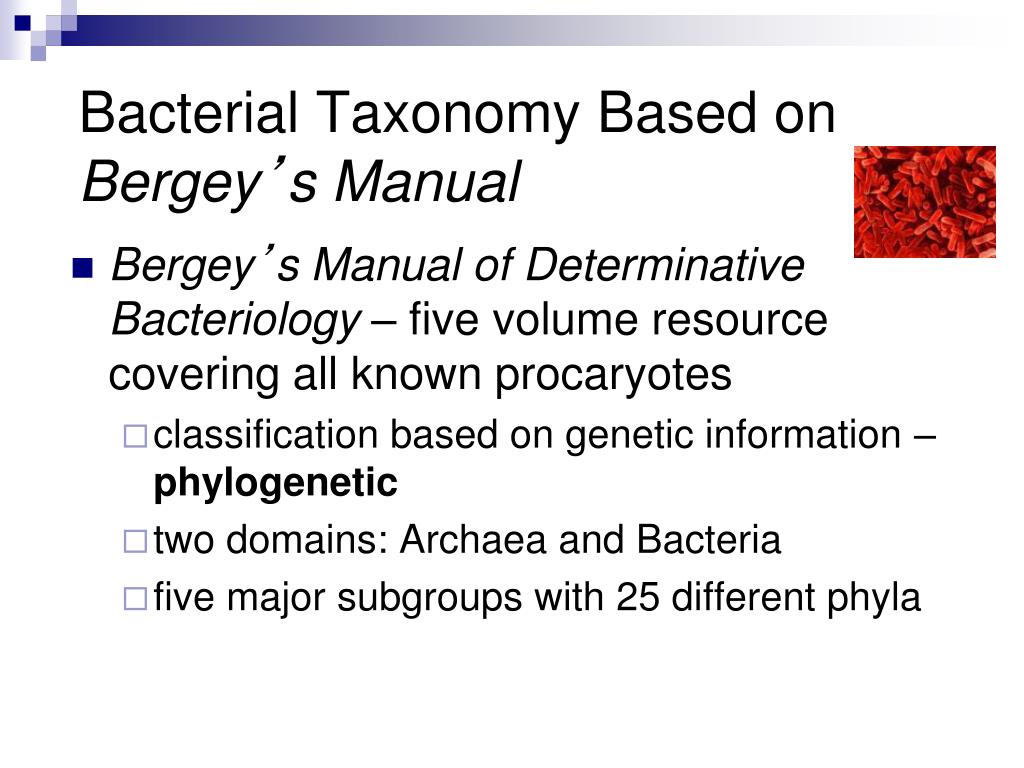
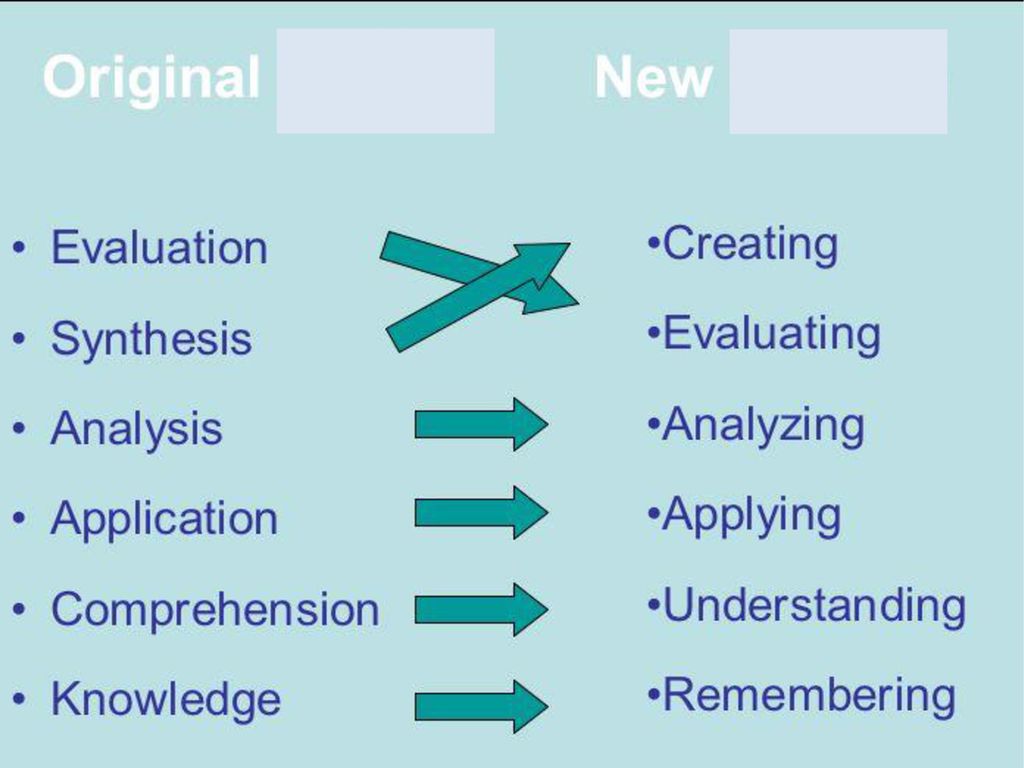 Применяется и к категориям, и к тегам;
Применяется и к категориям, и к тегам;